Návod k použití pro (překlad orig. návodu) Elektronický kalkulátor. Model: SEC-103
|
|
|
- Klára Soukupová
- před 6 lety
- Počet zobrazení:
Transkript
1 Návod k použití pro (překlad orig. návodu) Elektronický kalkulátor Model: SEC-103
2 Bezpečnostní opatření Před použitím kalkulačky si pečlivě prostudujte následující bezpečnostní opatření. Manuál si uschovejte pro pozdější referenci. Baterie Baterie, po vyjmutí z kalkulačky, uschovejte na bezpečném místě, kde se nedostanou do rukou malým dětem, nebo budou omylem spolknuty. Mějte baterie mimo dosah malých dětí. Jestli jsou omylem spolknuty, okamžitě kontaktujte lékaře! Baterie nikdy znovu nenabíjejte a nezkoušejte je rozložit. Nikdy baterie nevystavujte přímému žáru nebo ohni. Špatné zacházení s bateriemi může způsobit jejich vytečení a poškození ostatních věcí, zároveň riskujete vznik požáru a zranění. Při výměně baterií dejte pozor na jejich správné vložení (plus na plus, minus na minus). Baterie vyjměte, nebudete-li kalkulačku delší čas používat. Používejte pouze typ baterií specifikovaný v tomto manuálu. Jak se kalkulačky zbavit Nikdy kalkulačku nepalte, některé komponenty by mohly vybouchnout! Vystavovali byste se nebezpečí požáru či úrazu. Obrázky a ilustrace (např. tlačítka) v manuálu jsou pouze ilustrativní, od skutečných se mohou lišit. Obsah tohoto manuálu může být pozměněn bez upozornění. Dovozce není odpovědný za škody způsobené použitím tohoto manuálu. Rady pro použití Před použitím kalkulačky stiskněte tlačítko ON. Baterie vyměňte minimálně jednou za tři roky a to i v případě, že kalkulačka pracuje normálně. Staré a vybité baterie mohou vytéct a kalkulačku poškodit, proto je nikdy v kalkulačce nenechávejte. Baterie, které jsou součástí balení, mohou být mírně vybité vlivem skladování a převozu, proto je možné, že nevydrží tak dlouho jako nové. Vybité baterie mohou způsobit znehodnocení nebo ztrátu některých dat. Kalkulačku nepoužívejte za vysokých teplot. Nízká teplota může způsobit zpomalení obnovování nebo zničení displeje a zkrácení životnosti baterií. Nevystavujte kalkulačku přímému slunci a neodkládejte ji na místa, kde je vystavena extrémním teplotám. Vysoké teploty mohou vést k deformaci pouzdra kalkulačky a k porušení vnitřních obvodů. Nepoužívejte a neskladujte v prašných místech a místech s vysokou vlhkostí. Nenechávejte kalkulačku na místech, kde může přijít do kontaktu s vodou. Voda by mohla poškodit vnitřní obvody. Nevystavujte kalkulačku prudkému nárazu. Nikdy kalkulačkou nekruťte a neohýbejte ji. Nenoste ji v kapsách kalhot a na místech, kde by na ni působil nadměrný tlak. Nikdy kalkulačku nerozebírejte. Pro mačkání kláves nepoužívejte kuličkové pero nebo jiný špičatý předmět. Pro čištění displeje používejte měkký a suchý kus látky. Je-li kalkulačka příliš špinavá, utřete ji látkou jemně nasáklou neutrálním čistidlem. Nikdy nepoužívejte ředidlo, benzen nebo jiné agresivní látky, které by mohly odstranit potisky kláves. 2
3 Obsah Bezpečnostní opatření... 2 Rady pro použití... 2 Obsah... 3 Než začnete Tlačítka... 5 Módy... 5 Vstupní kapacita... 6 Opravy vstupu... 6 Funkce replay... 6 Chyby... 6 Formát exponentu... 6 Reset kalkulačky... 7 Základní operace (COMP)... 7 Aritmetické operace... 7 Počítání se zlomky... 7 Procenta... 8 Stupně, minuty a sekundy... 9 FIX, SCI, RND... 9 Práce s pamětí (COMP) Poslední výsledek Postupný výpočet Nezávislá paměť Proměnné Komplexní čísla (CMPLX) Absolutní hodnota a argument Kartézský polární tvar Komplexní sdružení Počítání se základem n (BASE) Pokročilé operace (COMP) Trigonometrické/inversní trigonometrické funkce Hyperbolické/inversní hyperbolické funkce Dekadický a přirozený logaritmus/exp Odmocniny, mocniny, převrácené hodnoty, faktoriály, náhodná čísla, permutace/kombinace a π Převod úhlů Převod souřadnic Inženýrský zápis Statistika (SD,REG) Směrodatná odchylka (SD) Regrese (REG) Lineární regrese Logaritmická regrese Exponenciální regrese Mocninná regrese Inversní regrese Kvadratická regrese Derivace (COMP) Integrace (COMP) Programování (PRGM, PCL, RUN) Ukládání programu (PRGM) Spuštění programu (RUN)
4 Mazání programu (PCL) Užitečné příkazy Paměť pro programy a statistická data Statistická data Programy Technické informace Problémy Chybové hlášky Pořadí vyhodnocování Zásobníky Vstupní rozsahy Napájení Automatické vypnutí Specifikace Zdroj napájení: Životnost baterií: Rozměry: Váha: Spotřeba: Pracovní teplota:
5 Než začnete... Tlačítka Většina tlačítek zastupuje více než jednu funkce. Pro snadnější orientaci jsou potisky kláves barevně odlišeny. Funkce Barva Tlačítko 1 M+ M+ 2 M- Oranžová SHIFT M+ Nejprve stiskněte tlačítko SHIFT a poté tlačítko funkce. 3 M Červená ALPHA M+ Nejprve stiskněte tlačítko ALPHA a poté tlačítko funkce. 4 DT Modrá V SD a REG módu: tlačítko M+ 5 CL Oranžová V modrých závorkách 6 < Oranžová V purpurových závorkách 7 A Červená V zelených závorkách V SD a REG módu: SHIFT M+ Nejprve stiskněte tlačítko SHIFT a poté tlačítko funkce. V CMPLX módu: SHIFT ( ) Nejprve stiskněte SHIFT a poté tlačítko funkce. ALPHA ( ) Nejprve stiskněte tlačítko ALPHA a poté tlačítko A. ( ) Jste-li v BASE módu, stiskněte jen tlačítko A. Módy Před začátkem práce se ujistěte, že jste ve správném módu. Seznam módů znázorňuje následující tabulka. Typ operaci Co provést Název módu Základní aritmetické operace COMP Počítání s komplexními čísly CMPLX Směrodatná odchylka SD Výpočet regresí REG Počítání o základu a BASE Úpravy programu PRGM Spuštění programu RUN Smazání programu PCL Jestliže stisknete tlačítko MODE více než třikrát, zobrazí se nastavení kalkulačky. Jejich význam je vysvětlen na vhodných místech v tomto manuálu. V nadpisu každé kapitoly je uvedena zkratka módu, který přísluší prováděným operacím. Například: Komplexní čísla (CMPLX) 5
6 Poznámky Pro návrat k výchozímu nastavení kalkulačky stiskněte tlačítka SHIFT CLR 2(Mode) EXE Mód: COMP Jednotky úhlů: Deg Formát exponentu: Norm 1 Formát komplexních čísel: a+bi Formát zlomků: a b/c Indikátor aktuálního módu se nachází v horní části displeje, krom BASE indikátoru, který je v exponentu. Nastavení jednotek úhlů a další nelze měnit z BASE módu. Pro COMP, CMPLX, SD a REG hraje nastavení jednotek úhlů klíčovou roli, proto před výpočtem nastavení zkontrolujte. Vstupní kapacita Paměť vyhrazená pro vstup je 79 kroků velká. Jeden krok znamená stisknutí čísla nebo aritmetického operátoru (tlačítka + - x ). Tlačítka SHIFT nebo ALPHA neznamenají krok, proto zadání SHIFT má jen jeden krok. Jestliže zadáte více než 73 kroků, kursor se z blikající čárky (_) změní na blikající čtvereček ( ). Potřebujete-li zadat více kroků, zkuste výpočet rozdělit na několik částí. Stisknutím tlačítka ANS získáte poslední výsledek. Pro více informací viz. Poslední výsledek Opravy vstupu Pomocí kláves a se můžete pohybovat po zadaném výrazu. Stisknutím tlačítka DEL smažete číslo nebo funkci na aktuální pozici kurzoru. Pro vložení doprostřed výrazu přepněte kursor do vkládacího módu SHIFT INS (kursor se změní na čtvereček). Stisknutím SHIFT INS nebo EXE přepnete kursor zpět do normálního módu. Funkce replay Po provedení se výpočet uloží do replay paměti. Z té ho můžete vyvolat stisknutím tlačítka. V replay paměti je vlastně historie výpočtu. Po stisknutí nebo můžete zobrazený výraz upravovat. Stisknutí nebo po skončení výpočtu vám umožní upravit poslední zadaný výraz. Stisknutí tlačítka AC nemaže replay paměť. Kapacita replay paměti je 128 bajtů, tato paměť je jak pro výrazy tak pro výsledky. Replay paměť se smaže jednou z následujících akcí: Stisknutí tlačítka ON Při inicializaci nastavení stisknutím tlačítek SHIFT CLR 2 (nebo 3) EXE Při změně módu Vypnutí kalkulačky Chyby Stisknutí nebo po chybě vás přenese na místo, které chybu způsobilo. Formát exponentu Tato kalkulačka může zobrazit až 10 číslic. Větší hodnoty se automaticky zobrazují v exponenciálním tvaru. Pro dekadická čísla si můžete vybrat formát exponentu. Pro změnu formátu exponent stiskněte tlačítko MODE tolikrát, dokud se na displeji neobjeví. 6
7 Stiskněte 3, a zvolte stisknutí tlačítka 1 pro Norm1 nebo tlačítka 2 pro Norm2. Norm1 Při Norm1 se exponenciální notace použije v případě, že je číslo delší než 10 číslic a pro čísla s více než dvěma desetinnými místy. Norm2 Při Norm2 se exponenciální notace použije v případě, že je číslo delší než 10 číslic a pro čísla s více než devíti desetinnými místy. Pro všechny příklady v tomto manuálu bylo použito Norm1. Reset kalkulačky Při resetu kalkulačky se nastaví výchozí mód, výchozí nastavení, smaže se replay paměť, proměnné a všechny programy. Reset provedete stisknutím tlačítek : SHIFT CLR 3(All) EXE. Základní operace (COMP) Aritmetické operace Stisknutím tlačítka MODE se přepnete do COMP módu, ve kterém můžete provádět základní aritmetické operace. COMP... MODE 1 Příklad 1: Příklad 2: Pravé závorky ) se automaticky doplní před provedením operace EXE. Počítání se zlomky Počítání se zlomky Je-li počet číslic zlomku (celá část + čitatel + jmenovatel + oddělovače) větší než 10, pak se hodnoty začnou automaticky zobrazovat v decimálním formátu. Příklad1: Příklad 2: Příklad 3: Příklad 4: 7
8 Výsledek výpočtu, v kterém je použito jak zlomku, tak decimálního čísla, je vždy zobrazen v decimálním formátu. Decimální zlomek V následujícím příkladu je ukázáno, jak převádět čísla z decimálního formátu na zlomek a zpátky. Převod může trvat až dvě sekundy. Příklad 1: Příklad 2: Zlomek zlomek s celou částí Příklad: V nastaveních můžete specifikovat formát zlomků větších než 1. Ke změně nastavení stiskněte tlačítko MODE tolikrát, než se objeví: Stiskněte tlačítko 1 (nebo 1 v CMPLX módu) Zvolte nové nastavení, stisknutím numerického tlačítka 1 nebo 2 Tlačítko 1 zlomek s celou částí tlačítko 2 zlomek bez celé části Při zadání zlomku s celou částí, při zvoleném zobrazení zlomku bez celé části, nastane chyba. Procenta 1. spočítat 12% z 1500 (180) 2. spočítat kolik procent je 660 z 880 (75%) 3. přidat 15% k 2500 (2875) 4. odečíst 25% z 3500 (2625) 5. jaký je procentní nárůst hmotnosti, když ke 500g vážícímu vzorku přidáme 300g? (160%) 8
9 6. jaká je procentní změna, když 40 zvýšíme na 46? A co 48? (15%, 20%) Stupně, minuty a sekundy Můžete počítat v šedesátkové soustavě s použitím stupňů (hodin), minut a sekund a převádět hodnoty mezi šedesátkovým a decimálním formátem. Přiklad 1: převeďte decimální číslo 2,258 do šedesátkového formátu a zpět Příklad 2: proveďte následující operace: FIX, SCI, RND Ke změně počtu desetinných míst, významných číslic nebo formátu exponentu, stiskněte tlačítko MODE tolikrát, než se objeví: Stiskněte číslo (1, 2 nebo 3), které přísluší požadovanému nastavení. 1 (Fix): počet desetinných míst 2 (Sci): počet významných číslic 3 (Norm): formát exponentu Příklad 1: x 14 = (určuje tři desetinná místa) (vnitřní výpočty se provádějí s přesností na 12 číslic) ##obr## Následuje stejný výpočet s novým nastavením. (vnitřní zaokrouhlování) Pro zrušení Fix nastavení stiskněte MODE. 3 (Norm) 1 Přiklad 2: 1 3 zobrazení se dvěma významnými číslicemi (Sci 2) Pro zrušení Sci nastavení stiskněte tlačítka MODE. 3 (Norm) 1 9
10 Práce s pamětí (COMP) Stisknutím tlačítka MODE se přepnete do COMP módu, ve kterém můžete pracovat s pamětí. COMP.MODE 1 Poslední výsledek Po stisknutí tlačítka EXE se uloží výsledek provedené operace do paměti. Tuto hodnotu lze později použít. Výsledek poslední operace se uloží do paměti také po EXE nebo SHIFT %, M+, SHIFT M-, nebo SHIFT STO následované písmenem (A až D, M, X nebo Y) Hodnotu posledního výsledku vyvoláte stisknutím tlačítka Ans. Do paměti se ukládá 12 číslic mantisy a 2 pro exponent. Pro chybě se výsledek poslední operace do paměti neukládá. Postupný výpočet Právě zobrazenou hodnotu (a hodnotu uloženou jako poslední výsledek) můžete použít jako první hodnotu pro další výpočet. Výsledek výpočtu může být rovněž použit s následujícími funkcemi Nezávislá paměť Hodnoty mohou být vkládány přímo do paměti, přičítány k paměti, nebo odečítány od paměti. Nezávislá paměť je vhodná pro kumulativní součty. Nezávislá paměť je to samé jako proměnná M. Pro smazání nezávislé paměti (M) vložte 0 SHIFT STO M Příklad: Proměnné Je k dispozici sedm proměnných (A až D, M, X a Y), které mohou být použity pro ukládání hodnot, konstant nebo výsledků. Pro smazání hodnoty určité proměnné vložte 0: SHIF STO A Tato operace vymaže data přiřazená proměnné A. Pro smazání hodnot všech proměnných proveďte následující operace: SHIFT CLR 1 (Mcl) EXE Příklad: Komplexní čísla (CMPLX) Stisknutím tlačítka MODE se přepnete do CMPLX módu, ve kterém můžete počítat s komplexními čísly. CMPLX MODE 2 Nastavení jednotek úhlů (Deg, Rad, Gra) ovlivňuje výpočty v CMPLX módu. V CMPLX módu lze použít jen proměnné A, B, C a M. Proměnné D, X a Y použít nelze. 10
11 Symbol R I znamená, že výsledek výpočtu je komplexní číslo. Stiskem SHIFT Re Im přepínáte mezi reálnou a imaginární částí výsledku. Příklad: (reálná část 6) (imaginární část 8i) Absolutní hodnota a argument Předpokládejme, že imaginární číslo vyjádřené v kartézském tvaru jako z = a + b i, představuje bod v Gaussově rovině. Komplexní číslo lze rovněž vyjádřit v polární tvaru r< θ, kde r je absolutní hodnota a θ je argument. Příklad 1: určete absolutní hodnotu a argument čísla Komplexní čísla můžete zadávat i v polárním tvaru r< θ. Příklad 2: Kartézský polární tvar Následující přiklad ukazuje způsob, jak převést komplexní číslo zapsané v kartézském tvaru do tvaru polárního a zpět. Stisknutím SHIFT Re Im přepínáte mezi absolutní hodnotou a argumentem. Příklad: (úhlová jednotka : stupně) V nastaveních si můžete vybrat, jak se mají komplexní čísla zobrazovat. MODE 1 (Disp) 1 (a+bi) kartezký tvar 2 ( r< θ ) polární tvar 11
12 Komplexní sdružení Pro každé komplexní číslo z, kde z = a + b i, můžete dostat číslo komplexně sdružené z = a - b i Příklad: zjistěte komplexně sdružené číslo k i ( i) Počítání se základem n (BASE) Stisknutím tlačítka MODE se přepnete do BASE módu, ve kterém můžete počítat s čísly o základu n. BASE..MODE MODE 3 Kromě dekadických můžete počítat s binárními, oktalovými a hexadecimálními čísly. V nastaveních můžete specifikovat, jaká číselná soustava má být implicitně použita pro vstupní a výstupní hodnoty. Zároveň je možné udat číselnou soustavu pro jednotlivé vstupní hodnoty. V BASE módu nelze použít vědecké funkce (sin, ln, exp,...) a zadává hodnoty jako mantisu a exponent. Jestliže zadáte číslo, které obsahuje desetinnou část, desetinná část je automaticky odříznuta. Záporná binární, oktalová a hexadecimální čísla se dostanou pomocí dvojkového doplňku. Pro práci v BASE módu můžete použít následující operace: and (logický součin), or (logický součet), xor (exlusive or), xnor (exlusive nor), Not (bitový doplněk) a Neg (negace). Následují povolené rozsahy pro jednotlivé číselné systémy. binární x x oktalový x x decimální x hexadecimální x FFFFFFFF 0 x 7FFFFFFF Příklad 1: proveďte následující výpočet, výsledek bude binární číslo: Příklad 2: převeďte na binární, oktalové a hexadecimální číslo. ( , 26 8, ) Příklad 3: převeďte na binární číslo Je-li převáděné číslo mimo rozsah cílového číselného systému, nastane chyba. 12
13 Má-li výsledek operace příliš mnoho cifer, objeví se zpráva Math ERROR. Příklad 4: proveďte následující výpočet, výsledek bude oktalové číslo. Příklad 5: proveďte následující výpočet, výsledek bude hexadecimální a decimální číslo. Pokročilé operace (COMP) Stisknutím tlačítka MODE se přepnete do COMP módu, ve kterém provádíte aritmetické operace. COMP MODE 1 Určité výpočty mohou trvat delší dobu. Před začátkem dalšího výpočtu počkejte na ukončení právě probíhající operace. π = Trigonometrické/inversní trigonometrické funkce Pro změnu jednotek úhlů stiskněte tlačítko MODE tolikrát, než se objeví. Stiskněte číslo (1, 2 nebo 3) které odpovídá příslušnému systému. Příklad 1: Příklad 2: Příklad 3: Příklad 4: 13
14 Hyperbolické/inversní hyperbolické funkce Příklad 1: Příklad 2: Dekadický a přirozený logaritmus/exp Příklad 1: Příklad 2: Příklad 3: Příklad 4: Příklad 5: Záporné hodnoty musí být uzavřeny v závorkách. Pro více informací viz Pořadí vyhodnocování. Odmocniny, mocniny, převrácené hodnoty, faktoriály, náhodná čísla, permutace/kombinace a π Příklad 1: Příklad 2: Příklad 3: Příklad 4: Příklad 5: Příklad 6: Příklad 7: Příklad 8: vygenerujte náhodné číslo z rozsahu 0 až (výsledek bude pokaždé jiný) Příklad 9: 14
15 Příklad 10: rozhodněte, kolik je 4ciferných čísel tvořených číslicemi 1 až 7, přičemž každá číslice je použita nejvýše jednou. (840) Příklad 11: rozhodněte, kolik různých 4členných družstev můžeme postavit z 10 lidí. (210) Převod úhlů Stiskněte SHIFT DRG, tím se zobrazí následující menu. Stisknutím 1, 2 nebo 3 převedete zobrazenou hodnotu na jeden ze systémů úhlů. Příklad: převeďte 4.25 z radiánů na stupně Převod souřadnic Kartézké souřadnice Polární souřadnice Výsledek je automaticky uložen do proměnných X a Y. Příklad 1: převeďte polární souřadnice (r = 2, θ = 60 na kartézké (x, y) (úhlové jednotky : stupně) Pro vyvolání uložených hodnot stiskněte tlačítka RCL X pro x a RCL Y pro y. Přiklad 2: převeďte kartézké souřadnice na polární (úhlové jednotka : RAD) Pro vyvolání uložených hodnot stiskněte tlačítka RCL X pro x a RCL Y pro θ. Inženýrský zápis Příklad 1: převeďte 56,088 metrů na kilometry Příklad 2: převeďte 0,08125 gramů na miligramy 15
16 Statistika (SD,REG) Směrodatná odchylka (SD) Stisknutím tlačítka MODE se přepnete do SD módu, který slouží pro statistické výpočty. SD. MODE MODE 1 Vždy před začátkem zadávání dat vymažte paměť pro statistická data, stisknutím SHIFT CLR 1(Scl) EXE. Data se vkládají pomocí <x-data> DT Data se dají použít pro výpočet K ZÍSKÁNÍ: PROVEĎTE:, operace shrnuje tabulka. Příklad: určete následujících dat: 55, 54, 51, 55, 53, 54, 52 V SD módu: Po každém stisknutí DT se objeví počet dosud zadaných hodnot. směrodatná odchylka vzorku směrodatná odchylka populace aritmetický průměr velikost dat suma suma čtverců Po vložení všech dat můžete naznačené operace provádět v jakémkoli pořadí. Poznámky Vložení hodnoty dvakrát: <x-data> DT DT Vložení těch samých hodnot s různou četností: <x-data> SHIFT ; <četnost> DT Příklad: vložte 110 desetkrát Během vkládání nebo po jeho skončení se lze pomocí a pohybovat mezi zadanými údaji. U vícenásobných položek je kromě hodnoty zobrazena i četnost. Zobrazená data můžete editovat. Zadejte novou hodnotu a stiskněte EXE, čímž přepíšete starou hodnotu. 16
17 Jestliže stisknete DT místo EXE, nebude stará hodnota přepsána. Pro zadanou hodnotu se vytvoří nové místo. Položku smažete stisknutím SHIFT CL. Po smazání se zbývající položky posunou nahoru. Položky jsou normálně uloženy v paměti kalkulačky. Zpráva Data Full znamená, že se paměť naplnila a není možné pokračovat v zadávání. Jestli se to stane, stiskněte EXE. Pro ukončení zadávání stiskněte 2, poslední zadaná hodnota bude ztracena. Stiskněte 1 v případě, že chcete zaregistrovat právě vloženou hodnotu bez jejího uložení do paměti. Pro více informací o velikosti paměti viz. Paměť pro programy a statistická data. Pro smazání právě zadané položky, stiskněte SHIFT CL. Zadaná data v SD nebo REG módu není možné prohlížet ani editovat po provedení následujících operaci: Změna módu Změna typu regrese (Lin, Log, Exp, Pwr, Inv, Quad) Aritmetický průměr Směrodatná odchylka [Všechna data jsou použita pro výpočet směrodatné odchylky populace] [Vzorek populace je použit pro odhad směrodatné odchylky populace] Regrese (REG) Stisknutím tlačítka MODE se přepnete do REG módu, který slouží pro statistické výpočty. REG.. MODE MODE 2 Po přepnuti do REG módu se objeví jedna z následujících obrazovek: Stiskněte číslo (1, 2 nebo 3), které odpovídá typu regrese, kterou chcete použít. 1 (Lin): Lineární regrese 2 (Log): Logaritmická regrese 3 (Exp): Exponenciální regrese 17
18 1 (Pwr): Mocninná regrese 2 (Inv): Inversní regrese 3 (Quad): Kvadratická regrese Vždy před začátkem zadávání dat vymažte paměť pro statistická data, stisknutím SHIFT CLR 1(Scl) EXE. Data se vkládají pomocí <x-data>, <y-data> DT. Data se dají použít pro výpočet regresních parametrů, operace shrnuje tabulka. K ZÍSKÁNÍ: PROVEĎTE: REGRESE Následující tabulka obsahuje parametry, které se dají vypočíst pro kvadratickou regresi. K ZÍSKÁNÍ: PROVEĎTE: Všechny příkazy v tabulkách výše lze použít uvnitř výrazu, stejným způsobem jako proměnné. Lineární regrese Pro výpočet lineární regrese se používá vzorec: y = A + Bx Příklad: atmosférický tlak v závislosti na teplotě 18
19 Pro přiložená data vypočtěte koeficienty lineární regrese a koeficient korelace. Dále použijte získané parametry k odhadu atmosférického tlaku při 18 C a teploty při 1000hPa. Nakonec vypočtěte koeficient určení (r 2 ) a kovarianci V REG módu: Po každém stisknutí DT se objeví počet dosud zadaných hodnot. regresní koeficient A = regresní koeficient B = 0.56 koeficient korelace r = atmosférický tlak při 18 C = teplota při 1000 hpa = koeficient určení = kovariance = 35 Logaritmická, exponenciální, mocninná a inversní regrese Pro výpočet regresních parametrů použijte stejný postup jako pro lineární regresy. Tabulka obsahuje regresní formule použité jednotlivými typy regrese. LOGARITMICKÁ REGRESE EXPONENCIÁLNÍ REGRESE MOCNINNÁ REGRESE INVERZNÍ REGRESE Kvadratická regrese Pro výpočet kvadratické regrese se používá vzorec: y = A + Bx + Cx 2. 19
20 Příklad: Pro přiložená data vypočtěte koeficienty kvadratické regrese. Dále, použijte získané parametry k odhadu y pro xi=16 a x pro yi=20. V REG módu: regresní koeficient A = regresní koeficient B = regresní koeficient C = E-3 y když xi je 16 = x1 když yi je 20 = x2 když yi je 20 = Po vložení vstupních dat můžete naznačené operace provádět v libovolném pořadí. Poznámky Vložení hodnoty dvakrát: <x-data>, y-data> DT DT Vložení těch samých hodnot s různou četností: <x-data>, <y-data> SHIFT ; <četnost> DT. Příklad: vložte X=20, Y=30 pět-krát 20, 30 SHIFT ; 5 DT Poznámky v kapitole Směrodatná odchylka se týkají také regresních výpočtů. 1. Lineární regrese regresní koeficient A regresní koeficient B koeficient korelace r 2. Logaritmická regrese 20
21 regresní koeficient A regresní koeficient B koeficient korelace r 3. Exponenciální regrese regresní koeficient A regresní koeficient B koeficient korelace r 4. Mocninná regrese regresní koeficient A regresní koeficient B koeficient korelace r 5. Inversní regrese regresní koeficient A regresní koeficient B koeficient korelace r 6. Kvadratická regrese regresní koeficient A 21
22 regresní koeficient B regresní koeficient C Derivace (COMP) Pomocí této operace zjistíte derivaci funkce v bodě. Stisknutím tlačítka MODE se přepnete do COMP módu, ve kterém můžete počítat diferenciály. COMP..MODE 1 Pro výpočet diferenciálu je potřeba zadat tři hodnoty: funkci proměnné x, bod v kterém je diferenciál počítán a z změnu v x. Příklad: určete derivaci funkce y = 3x 2-5x + 2 v bodě x = 2, při změně Δx = (7) Jestliže nezadáte Δx, bude automaticky použita vhodná hodnota. Body nespojitosti a extrémy funkce mohou způsobit chyby a nepřesnosti výpočtu. Integrace (COMP) Pomocí této operace zjistíte určitý integrál funkce. Stisknutím tlačítka MODE se přepnete do COMP módu, ve kterém můžete počítat určité integrály. COMP..MODE 1 Pro výpočet určitého integrálu je potřeba zadat čtyři hodnoty: funkci proměnné x, a a b, které určují interval pro integraci, a n, které udává počet částí pro integraci Simpsonovou metodou. Příklad: (počet částí n = 6) Poznámka: Pro počet částí n zadejte číslo od 1 do 9. Jestliže n nezadáte, bude automaticky použita vhodná hodnota. Dokončení numerické integrace může trvat delší dobu. Během výpočtu se na displeji nic nezobrazuje. Následují podmínky, za kterých se může výpočet citelně zpomalit nebo zhoršit jeho přesnost. 22
23 PŘÍČINA Funkce je příliš divoká Periodická funkce PROTIOPATŘENÍ Funkce je příliš divoká Rozdělte interval na kladnou a zápornou část. Programování (PRGM, PCL, RUN) Tato kapitola popisuje, jak psát a ukládat programy pro pozdější použití. Paměť pro ukládání programů je 360 bajtů velká a mohou v ní být uloženy až čtyři různé programy pojmenované P1, P2, P3 a P4. Pro spuštění programu stiskněte MODE MODE MODE, dále číslo které odpovídá jednomu z: 1 (PRGM). úpravy a vkládání nových programů 2 (RUN). spuštění programu 3 (PCL). smazání programu Ukládání programu (PRGM) Pro uložení nového programu se musíte přepnout do Edit Prog módu. Edit Prog.. MODE MODE MODE 1 Příklad: vytvořte program, který používá Heronovu formuli na výpočet plochy trojúhelníka na základě délky jeho stran. Obsah: 1. Přejděte do Edit Prog módu, kde: je-li v paměti uložen již nějaký program, jeho číslo se zobrazí na displeji 2. Zvolte číslo programu (P1 až P4) Zbývající kapacita (v bajtech) 3. Vložte program počet bajtů, které program zabírá## Pro vložení :, stiskněte EXE Pro vložení A, stiskněte SHIFT STO A Jména proměnných můžete také vkládat stisknutím tlačítka ALPHA. Pro vložení X, stiskněte ALPHA 1. Pro vložení otazníku?, pravé šipky, dvojtečky : nebo výstupního znaku, stiskněte tlačítka SHIFT P-CMD a číslo od 1 do 4. Pro více informací viz. Užitečné příkazy 23
24 4. Pro ukončení vkládání stiskněte AC MODE MODE MODE 2. Poznámky Pro získání vstupu od uživatele použijte:? <jméno proměnné> Jako jméno proměnné můžete zadat A, B, C, D, X, Y nebo M. V CMPLX módu můžete použít jen A, B, C a M. Pro oddělení příkazů použijte dvojtečku (:). Příkaz může být buď výraz nebo funkce (např. Fix 3 nebo Deg). Program nemusí být ukončen dvojtečkou. Chcete-li v nějaké chvíli program pozastavit, použijte příkaz výstupu ( ) místo dvojtečky. Program nemusí být ukončen příkazem výstupu. S programem se ukládá i mód použitý při zadávání. Můžete zvolit jeden z: COMP, CMPLX, SD*, REG*, BASE. Vstupní data pro statistické výpočty zůstanou v paměti i po skončení výpočtu, což může způsobit problémy. Před spuštěním programu proto stiskněte SHIFT CLR 1(Scl) EXE, tím smažete paměť pro statistická data. Lepší řešení je zmíněný příkaz vložit na začátek takového programu. Během vkládání programu se kurzor normálně zobrazuje jako blikající čárka (_). Kurzor se změní na blikající čtvereček ( ), když je paměť příliš plná a zbývá posledních 8 bajtů. Chcete-li v tomto případě zadat delší program, je nutné smazat jiné programy, nebo uvolnit paměť pro statistická data. Pro více informací viz. Paměť pro programy a statistická data Úprava programu Kurzorem v programu pohybujte pomocí a. Stisknutím tlačítka DEL smažete příkaz na aktuální pozici kurzoru. Použijte vkládací kurzor pro vložení nového příkazu. Spuštění programu (RUN) Tento odstavec popisuje, jak spouštět programy v COMP módu. Přepněte se do COMP módu. COMP.. MODE 1 Příklad: vytvořte program, který s pomocí Heronovy formule počítá obsah trojúhelníku o stranách délky A=30, B=40, C=50 1. Spusťte program (v COMP módu) Prog 2 číslo programu, které chcete spustit 2. Zadejte požadované hodnoty. (výsledek je uložen do proměnné D) 3. Stiskněte tlačítko EXE pro pokračování. číslo programu zmizí, jakmile je program skončen Poznámky Stisknutím tlačítka EXE po skončení programu program znovu spustíte. Program je možné spustit i z Run Prog módu stisknutím 1 až 4. Run Prog mód vyvoláte stisknutím AC EXE z Edit Prog módu, po kroku 3 z Ukládání programu. Je-li výpočet pozastaven, pak stisknutím měníte tvar mezivýsledku. 24
25 Tlačítko MODE můžete použít je pro některá nastavení viz. níže. Změníte-li něco jiného program se automaticky ukončí. Deg, Rad, Gra, Fix, Sci, Norm, Dec, Hex, Bin, Oct. Prováděný program ukončíte stisknutím AC. Chyby při běhu programu Jestliže se během výpočtu objeví chybová hláška, pak klávesami a automaticky přejdete do Edit Prog módu. Kurzor se objeví na místě, kde vznikla chyba. Určete příčinu chyby a odstraňte ji. Stisknutím AC program ukončíte. Mazání programu (PCL) Přepněte se do Clear Prog módu, ve kterém můžete mazat uložené programy. Clear Prog MODE MODE MODE 3 Do Clear Prog módu se můžete dostat také stisknutím DEL z Edit Prog módu. Můžete zvolit číslo programu (1 až 4), který má být smazán. 1. přejděte do Clear Prog módu 2. zvolte číslo programu, který má být smazán. (P1 až P4) Příklad: 1 (Program P1) Číslo programu v horní části displeje zmizí, volná paměť se zvětší. Jediný způsob, jak najednou smazat všechny programy, je provést reset. Užitečné příkazy Kromě matematických operací lze v programu použít i další užitečné příkazy jako smyčky nebo podmíněné skoky Menu příkazů Pro zobrazení menu stiskněte SHIFT P-CMD Menu příkazů obsahuje celkem tří obrazovky, mezi nimiž se lze pohybovat klávesami a. Pro vložení požadovaného příkazu stiskněte 1 až 5. Základní příkazy 1 (?)... operátor vstupu 2 ( )... přiřazovací příkaz 3 (:)... oddělovač příkazů 4 ( )... příkaz výstupu 25
26 Podmíněné skoky 1 ( )... skok za splnění podmínky 2 (=) relační operátor 3 ( ) relační operátor 4 (>). relační operátor 5 ( ) relační operátor Nepodmíněné skoky 1 (Goto)... skok 2 (Lbl)... návěští Nepodmíněné skoky Nepodmíněný skok (Goto n) skáče na definované návěští (Lbl n), kde n může být 0 až 9. Pomocí nepodmíněného skoku lze vytvořit opakující se smyčku. Na začátek části, kterou chcete opakovat, dejte návěští (např. Lbl 1) a na konec nepodmíněný skok (Goto 1) Příklad: použijte Heronovu formuli pro opakovaný výpočet obsahu trojúhelníku, při němž bude délka jedné strany fixní a zbývající dvě proměnné. Program: Podmíněné skoky Relační operátory můžete použít pro porovnání dvou hodnot a v závislosti na jeho výsledku se rozhodnout o dalším pokračování. Příklad: vytvořte program, který sečte zadaná čísla a skončí při zadání nuly. Program: 1. přiřadí 0 do B 2. přiřadí vstupní hodnotu do A 3. je-li A=0 splněno, pak je vyhodnocen příkaz 1 (Goto 2), jinak příkaz 2. Poznámky Relační operátory, které mohou být v programu použity jsou: =,, >,. Výsledek vyhodnocení relace je 1, je-li splněna, a 0 jinak. Např. provedením 3=3 obdržíte výsledek 1, zatímco 1>3 je 0. Další příkazy Tlačítko MODE Nastavení Nastavení mohou být použita jako příkazy v programu. Vložte nastavení stejným způsobem, jako jste zvyklý, tzn. Stiskněte tlačítko MODE a číslici odpovídající příslušnému nastavení. Deg, Rad, Gra, Fix, Sci, Norm, Dec, Hex, Bin, Oct. 26
27 Příklad: Deg: Fix 3 Vkládání statistických dat Jste-li v SD nebo REG módu, můžete vkládat statistická data jako součást vašeho programu. Statistická data se vkládají normálním způsobem, použitím klávesy DT. Kromě zadání hodnot můžete zadávat i výrazy. Příklad 1: určete střední hodnotu následujících dat * nemusíte zadávat četnost u položek s jedním výskytem Příklad 2: určete regresní koeficienty A, B a C pro následující data (A = 3, B = -2, C = 1) ** A, B a C nejsou jména proměnných, ale regresní koeficienty. Práce s pamětí Vložte M+ nebo M- pro práci s pamětí Příklad: : 2 x 3 M+ : Procenta Vložte % pro výpočet procent. Příklad: : % : Percentní výpočty nelze použít následujícím způsobem: a x b%+, a x b%- Rnd Rnd zaokrouhluje hodnotu v programu. Příklad: 1 3 : Rnd : Paměť pro programy a statistická data Tato kapitola vysvětluje, jak se využívá paměti pro ukládání programů a statistických dat. 27
28 Statistická data Každá položka (x-data nebo y-data) a její četnost (jiná než 1) zabírá 8 bajtů. Příklad: následující hodnota zadaná v SD módu zabírá 40 bajtů paměti: Paměť označená jako (a) je určena výhradně pro statistická data. Může obsahovat až 32 položek (256 bajtů / 8 = 32) Když je paměť (a) plná, jsou statistická data ukládána do paměti (b) a (c). Celková kapacita všech pamětí je 640 bajtů, což odpovídá 80 položkám. Chcete-li zadat více položek, než se do paměti (b) vejde, objeví se hláška Data Full. Stisknutím EXE 1 smažete datové položky v paměti (a) a (b). Data, která zadáte po stisknutí EXE 1, nebude možné prohlížet ani upravovat. Pro vložení nových dat v EditOFF módu stiskněte SHIFT CLR 1(Scl) EXE, tím smažete dosud uložená data a přejdete do EditON módu. Položky se budou ukládat do paměti (a) a (b). Programy Každý zadaný příkaz zabírá jeden nebo dva bajty. 1 bajt: sin, cos, log, (, ), :, A, B, C, 1, 2 bajty: Goto, Lbl, Stisknutím nebo se v zobrazeném programu pohybujete o jeden bajt příslušným směrem. Při vkládání prvního programu se automaticky reservuje 24 bajtů. Nově vkládaný program se uloží do volného místa v paměti (b). V případě, že nejsou uložena žádná statistická data, má program k dispozici 360 bajtů. Technické informace Problémy Jestliže kalkulačka nepracuje tak, jak byste si představovali, nebo hlásí chyby, proveďte následují kroky. 1. Stisknutím SHIFT CLR 2(Mode) EXE obnovíte výchozí nastavení a mód. 2. Zkontrolujte vyhodnocovaný výraz a přesvědčte se, že je korektní. 3. Přepněte se do odpovídajícího módu a výpočet proveďte znovu. Jestliže se problém nevyřešil, stiskněte tlačítko ON. Kalkulačka provádí samotestovací operace. Při nalezení problému smaže všechna data, proto mějte vždy kopii důležitých údajů. Chybové hlášky Při chybě se kalkulačka zablokuje. Stiskněte AC pro zrušení chyby, nebo a pro nalezení místa, které chybu způsobilo. Math ERROR Příčiny Výsledek výpočtu je mimo povolený interval. Vstupní hodnota není z definičního oboru funkce. Nedefinované operace (např. dělení nulou) Akce Zkontrolujte vstupní dat a ujistěte se, že jsou v odpovídajících mezích, zvláštní pozornost věnujte proměnným a hodnotám uložených v paměti. 28
29 Stack ERROR Příčiny Kapacita numerického nebo operátorového zásobníku byla vyčerpána. Akce Zjednodušte výpočet. Numerický zásobník má 10 míst, operátorový 24. Rozdělte výpočet na více částí. Syntax ERROR Příčiny Zadaný výraz obsahuje syntaktickou chybu. Na konci programu je dvojtečka (:) nebo výstupní příkaz. Akce Stiskněte nebo k lokalizování zdroje chyby a chybu odstraňte. Smažte dvojtečku (:) nebo výstupní příkaz z konce programu. Arg ERROR Příčiny Argument špatně zadán. Akce Stiskněte nebo k lokalizování zdroje chyby a chybu odstraňte. Go ERROR Příčiny K příkazu Goto n neexistuje odpovídající Lbl n. Akce Vložte Lbl n na správné místo, nebo Goto n smažte. Pořadí vyhodnocování Výrazy jsou vyhodnocovány v následujícím pořadí. 1. Transformace souřadnic: Pol(x,y), Rec(r,θ) Diferenciály: d/dx Integrály: 2. Funkce typu A: U funkcí typu A se nejdříve zadá hodnota a poté vyvolá příslušná funkce. Převody úhlů (DRG ) 3. Mocniny a odmocniny: Násobení před π, e a proměnnými: 2π, 3e, 6. Funkce typu B: 29
30 U funkcí typu B se nejprve vyvolá příslušná funkce a poté zadá hodnota. 7. Násobení před funkcemi typu B: Alog2, Permutace a kombinace: npr, ncr and 14. xnor, xor, or Operace které mají stejnou precedenci, se vyhodnocují zprava doleva. Ostatní operace se vyhodnocují zleva doprava. Operace, které jsou uzavřeny v závorkách, se vyhodnocují první. Záporná hodnota musí být uzavřena v závorkách. Unární operátor je funkce typu B. Příklad: Zásobníky Zásobníky se používají při vyhodnocování výrazů, numerický zásobník má velikost 10 a operátorový zásobník o velikosti 24. Je-li výpočet příliš složitý a na jeho zpracování zásobníky nestačí, objeví se chyba (Stack ERROR). Příklad: Numerický zásobník Operátorový zásobník Operace se provádějí v přesně definovaném pořadí viz. Pořadí vyhodnocování. Po ukončení výpočtu je obsah zásobníků smazán. Vstupní rozsahy Vnitřní přesnost: 12 míst Přesnost*: +/-1 na desátém místě 30
31 *Přesnost je udána pro jeden výpočet. V případě postupných výpočtů se chyby mohou kumulovat. Chyby v blízkostí singularit a inflexí funkcí mohou být větší. Napájení. SEC-103 Tato kalkulačka je napájena 2ks baterií typu G13 (LR44). Výměna baterií Špatně viditelné číslice jsou známkou vybitých baterií. Vyměňte baterie, jak jen to bude možné. 1. Stiskněte SHIFT OFF 2. Odšroubujte kryt baterií na zadní straně kalkulačky. 3. Vyndejte staré baterie. 4. Vytřete místo pro baterie suchou měkkou látkou a vložte nové baterie ( symbol + na baterii bude mířit k vám) 5. Vraťte kryt baterií na kalkulačku a upevněte ho. 6. Stiskněte ON, zkontrolujte, jestli kalkulačka skutečně funguje. Automatické vypnutí Jestliže s kalkulačkou nepracujete více jak 6 minut, sama se vypne. Kalkulačku zapnete stisknutím ON. Specifikace Zdroj napájení: dvě baterie typu G13 (LR44) Životnost baterií: Přibližně dva roky, v závislosti na používání 31
32 Rozměry: 17 (výška) x 84 (šířka) x 158 (délka) mm Váha: 120g i s bateriemi Spotřeba: W Pracovní teplota: 0 až 40 C (32 F až 104 F) CZ Likvidace použitých elektrických a elektronických zařízení Tento symbol na výrobku, jeho příslušenství nebo obalu označuje, že s tímto výrobkem nesmí být zacházeno jako s domovním odpadem. Výrobek zlikvidujte jeho předáním na sběrné místo pro recyklaci elektrických a elektronických zařízení. V zemích evropské unie a jiných evropských zemích existují samostatné sběrné systémy pro shromažďování použitých elektrických a elektronických výrobků. Zajištěním jejich správné likvidace pomůžete prevenci vzniku potenciálních rizik pro životní prostředí a lidské zdraví, která by mohla vzniknout nesprávným zacházením s odpady. Recyklace odpadových materiálů napomáhá udržení přírodních zdrojů surovin - z uvedeného důvodu nelikvidujte prosím vaše stará elektrická a elektronická zařízení s domovním odpadem. Pro získání podrobných informací k recyklaci tohoto výrobku kontaktujte prosím pracovníka ochrany životního prostředí místního (městského nebo obvodního) úřadu, pracovníky sběrného dvora nebo zaměstnance prodejny, ve které jste výrobek zakoupili. Více informací o výrobcích SENCOR naleznete na: 32
I. Kalkulátor Rebell SC2040 manuál s příklady Tlačítko: MODE CLR
 I. Kalkulátor Rebell SC2040 manuál s příklady Tlačítko: MODE CLR Toto tlačítko je velmi důležité pro volbu pracovního režimu. 1 stisknutí: 1 (COMP) - běžné výpočty SD, REG statistické výpočty 2 stisknutí
I. Kalkulátor Rebell SC2040 manuál s příklady Tlačítko: MODE CLR Toto tlačítko je velmi důležité pro volbu pracovního režimu. 1 stisknutí: 1 (COMP) - běžné výpočty SD, REG statistické výpočty 2 stisknutí
Návod k použití pro. Elektronický kalkulátor. Model: SEC-183 SEC-184 SEC-102
 Návod k použití pro Elektronický kalkulátor Model: SEC-183 SEC-184 SEC-102 Před zapnutím a použitím kalkulátoru se prosím seznamte s návodem a to i v případě že jste již obeznámeni s používáním kalkulátoru
Návod k použití pro Elektronický kalkulátor Model: SEC-183 SEC-184 SEC-102 Před zapnutím a použitím kalkulátoru se prosím seznamte s návodem a to i v případě že jste již obeznámeni s používáním kalkulátoru
CATIGA CS 183. Uživatelský manuál
 Záruční list Děkujeme, že jste si zakoupili naši kalkulačku TRULY -CATIGA a věříme, že budete s kvalitou výrobku plně spokojeni. Záruční doba na tento výrobek je 24 měsíců od data prodeje. Záruka se nevztahuje
Záruční list Děkujeme, že jste si zakoupili naši kalkulačku TRULY -CATIGA a věříme, že budete s kvalitou výrobku plně spokojeni. Záruční doba na tento výrobek je 24 měsíců od data prodeje. Záruka se nevztahuje
SC2040. Vědecká kalkulačka s 240 funkcemi a 10místným, dvouřádkovým LCD displejem
 SC2040 BEZPEČNOSTNÍ POKYNY Definice upozornění Poznámka: Všechny definice jsou obecné a nejsou specifické ve vztahu k produktu. Nebezpečí: Upozorňuje na situace které pokud k nim dojde mohou mít za následek
SC2040 BEZPEČNOSTNÍ POKYNY Definice upozornění Poznámka: Všechny definice jsou obecné a nejsou specifické ve vztahu k produktu. Nebezpečí: Upozorňuje na situace které pokud k nim dojde mohou mít za následek
Děkujeme, že jste si zvolili vědeckou kalkulačku SENCOR. Žádáme Vás, abyste před použitím pozorně přečetli návod k použití a zachovejte jej.
 Děkujeme, že jste si zvolili vědeckou kalkulačku SENCOR. Žádáme Vás, abyste před použitím pozorně přečetli návod k použití a zachovejte jej. Důležité informace Vaše kalkulačka je vyrobena z vysoce přesných
Děkujeme, že jste si zvolili vědeckou kalkulačku SENCOR. Žádáme Vás, abyste před použitím pozorně přečetli návod k použití a zachovejte jej. Důležité informace Vaše kalkulačka je vyrobena z vysoce přesných
Olympia LCD-9210. Uživatelská příručka pro vědecký kalkulátor
 Olympia LCD-9 Uživatelská příručka pro vědecký kalkulátor Nikdy nevsunujte jako první dolní část kalkulačky (s klávesnicí). Bezpečnostní pokyny Upozornění Tento symbol se používá k označení informací,
Olympia LCD-9 Uživatelská příručka pro vědecký kalkulátor Nikdy nevsunujte jako první dolní část kalkulačky (s klávesnicí). Bezpečnostní pokyny Upozornění Tento symbol se používá k označení informací,
FX-82SX FX-220. Vědecká kalkulačka NÁVOD K POUŽITÍ
 FX-82SX FX-220 Vědecká kalkulačka NÁVOD K POUŽITÍ Děkujeme, že jste si zvolili vědeckou kalkulačku CASIO. Žádáme Vás, abyste před použitím pozorně přečetli návod k použití a zachovejte jej. Důležité informace
FX-82SX FX-220 Vědecká kalkulačka NÁVOD K POUŽITÍ Děkujeme, že jste si zvolili vědeckou kalkulačku CASIO. Žádáme Vás, abyste před použitím pozorně přečetli návod k použití a zachovejte jej. Důležité informace
UPOZORNĚNÍ PRO UŽÍVÁNÍ
 UŽIVATELSKÝ MANUÁL UPOZORNĚNÍ PRO UŽÍVÁNÍ Při prvním užití kalkulačky stiskněte nejprve tlačítko na zadní straně. I když kalkulačka pracuje správně, přesto vyměňte baterie alespoň jednou za tři roky.
UŽIVATELSKÝ MANUÁL UPOZORNĚNÍ PRO UŽÍVÁNÍ Při prvním užití kalkulačky stiskněte nejprve tlačítko na zadní straně. I když kalkulačka pracuje správně, přesto vyměňte baterie alespoň jednou za tři roky.
KALKULÁTORY EXP LOCAL SIN
 + = KALKULÁTORY 2014 201 C π EXP LOCAL SIN MU GT ŠKOLNÍ A VĚDECKÉ KALKULÁTORY 104 103 102 Hmotnost: 100 g 401 279 244 EXPONENT EXPONENT EXPONENT 142 mm 170 mm 1 mm 7 mm 0 mm 4 mm Výpočty zlomků Variace,
+ = KALKULÁTORY 2014 201 C π EXP LOCAL SIN MU GT ŠKOLNÍ A VĚDECKÉ KALKULÁTORY 104 103 102 Hmotnost: 100 g 401 279 244 EXPONENT EXPONENT EXPONENT 142 mm 170 mm 1 mm 7 mm 0 mm 4 mm Výpočty zlomků Variace,
Napájení Zapnutí nebo vypnutí: Pro zapnutí kalkulátory stiskněte tlačítko [ON/C], pro vypnutí kalkulátoru stiskněte [2ndF] [OFF]
![Napájení Zapnutí nebo vypnutí: Pro zapnutí kalkulátory stiskněte tlačítko [ON/C], pro vypnutí kalkulátoru stiskněte [2ndF] [OFF] Napájení Zapnutí nebo vypnutí: Pro zapnutí kalkulátory stiskněte tlačítko [ON/C], pro vypnutí kalkulátoru stiskněte [2ndF] [OFF]](/thumbs/24/2982099.jpg) UŽIVATELSKÝ MANUÁL Všeobecné informace VĚDECKÁ KALKULAČKA Model SR-260 Napájení Zapnutí nebo vypnutí: Pro zapnutí kalkulátory stiskněte tlačítko [ON/C], pro vypnutí kalkulátoru stiskněte [2ndF] [OFF] Funkce
UŽIVATELSKÝ MANUÁL Všeobecné informace VĚDECKÁ KALKULAČKA Model SR-260 Napájení Zapnutí nebo vypnutí: Pro zapnutí kalkulátory stiskněte tlačítko [ON/C], pro vypnutí kalkulátoru stiskněte [2ndF] [OFF] Funkce
1.1.3 Práce s kalkulátorem
 .. Práce s kalkulátorem Výrazy zadáváme do kalkulačky pokud možno vcelku, pozor na závorky a čísla ve jmenovateli u zlomků. Př. : Spočti na kalkulačce s maximální možnou přesností a bez zapisování mezivýsledků:
.. Práce s kalkulátorem Výrazy zadáváme do kalkulačky pokud možno vcelku, pozor na závorky a čísla ve jmenovateli u zlomků. Př. : Spočti na kalkulačce s maximální možnou přesností a bez zapisování mezivýsledků:
VĚDECKÁ KAPESNÍ KALKULAČKA LCD-8110 UŽIVATELSKÁ PŘÍRUČKA. OLYMPIA Business Systems Vertriebs GmbH Weg zum Wasserwerk 10 45525 Hattingen
 VĚDECKÁ KAPESNÍ KALKULAČKA LCD-8110 UŽIVATELSKÁ PŘÍRUČKA OLYMPIA Business Systems Vertriebs GmbH Weg zum Wasserwerk 10 45525 Hattingen Bezpečnostní pokyny.......................... 4 Správné použití přístroje
VĚDECKÁ KAPESNÍ KALKULAČKA LCD-8110 UŽIVATELSKÁ PŘÍRUČKA OLYMPIA Business Systems Vertriebs GmbH Weg zum Wasserwerk 10 45525 Hattingen Bezpečnostní pokyny.......................... 4 Správné použití přístroje
NÁVOD K OBSLUZE. Kalkulačka pro vědecko-technické výpočty CASIO FX-115MS
 NÁVOD K OBSLUZE Zkrácený český návod Kalkulačka pro vědecko-technické výpočty CASIO FX-115MS Obj. č.: 77 31 27 Obsah Strana 1. SUNDÁNÍ A NASAZENÍ KRYTU KALKULAČKY... 3 2. BEZPEČNOSTNÍ PŘEDPISY... 4 3.
NÁVOD K OBSLUZE Zkrácený český návod Kalkulačka pro vědecko-technické výpočty CASIO FX-115MS Obj. č.: 77 31 27 Obsah Strana 1. SUNDÁNÍ A NASAZENÍ KRYTU KALKULAČKY... 3 2. BEZPEČNOSTNÍ PŘEDPISY... 4 3.
Práce s kalkulátorem
 ..8 Práce s kalkulátorem Předpoklady: 007 Ke koupi kalkulátoru: Myslím, že každý student by si kalkulačku koupit měl. V současnosti sice existují dvě možné náhrady, které buď má (mobilní telefon) nebo
..8 Práce s kalkulátorem Předpoklady: 007 Ke koupi kalkulátoru: Myslím, že každý student by si kalkulačku koupit měl. V současnosti sice existují dvě možné náhrady, které buď má (mobilní telefon) nebo
Elektronický slovník. Návod k použití
 Návod k použití Tento elektronický "mluvící" slovník zastupuje novou generaci kapesních elektronických zařízení vyznačujících se širokou využitelností, kompaktní velikostí, nízkou hmotností, a přesto poskytujících
Návod k použití Tento elektronický "mluvící" slovník zastupuje novou generaci kapesních elektronických zařízení vyznačujících se širokou využitelností, kompaktní velikostí, nízkou hmotností, a přesto poskytujících
Úvod. Tlačítka. Typ baterie
 Math Professor Úvod Kalkulačka je určena dětem jako pomůcka k výuce matematiky. Pomáhá trénovat mozek k rychlejším výpočtům, budovat logické myšlení a zdokonalovat paměť. Tlačítka Stiskněte pro vstup do
Math Professor Úvod Kalkulačka je určena dětem jako pomůcka k výuce matematiky. Pomáhá trénovat mozek k rychlejším výpočtům, budovat logické myšlení a zdokonalovat paměť. Tlačítka Stiskněte pro vstup do
SEIKO Quartz metronom SQ70
 SEIKO Quartz metronom SQ70 NÁVOD K POUŽITÍ BEZPEČNÉ ZACHÁZENÍ UPOZORNĚNÍ! Nerozebírejte metronom, ani se jej nepokoušejte sami opravit, mohli byste tím způsobit zkrat. Nezacházejte s metronomem, máte-li
SEIKO Quartz metronom SQ70 NÁVOD K POUŽITÍ BEZPEČNÉ ZACHÁZENÍ UPOZORNĚNÍ! Nerozebírejte metronom, ani se jej nepokoušejte sami opravit, mohli byste tím způsobit zkrat. Nezacházejte s metronomem, máte-li
VĚDECKÁ KAPESNÍ KALKULAČKA LCD-8510S UŽIVATELSKÁ PŘÍRUČKA. Olympia Business Systems Vertriebs GmbH Zum Kraftwerk Hattingen
 VĚDECKÁ KAPESNÍ KALKULAČKA LCD-8510S UŽIVATELSKÁ PŘÍRUČKA Olympia Business Systems Vertriebs GmbH Zum Kraftwerk 1 45527 Hattingen Bezpečnostní pokyny... 4 Správné použití přístroje odpovídající jeho původnímu
VĚDECKÁ KAPESNÍ KALKULAČKA LCD-8510S UŽIVATELSKÁ PŘÍRUČKA Olympia Business Systems Vertriebs GmbH Zum Kraftwerk 1 45527 Hattingen Bezpečnostní pokyny... 4 Správné použití přístroje odpovídající jeho původnímu
F-789SGA UŽIVATELSKÁ PŘÍRUĈKA
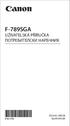 F-789SGA UŽIVATELSKÁ PŘÍRUĈKA ΠОТРЕБИТЕЛСКИ НАРБЧНИК E-IM-2728 ČESKÁ VERZE БЪЛГАРСКИ Zobrazit...P.3 Začínáme Zapnuti a Vypnuti Napájeni...P.4 Nastavení Kontrastrastu displeje...p.4 Výběr Režimu (Mode)...
F-789SGA UŽIVATELSKÁ PŘÍRUĈKA ΠОТРЕБИТЕЛСКИ НАРБЧНИК E-IM-2728 ČESKÁ VERZE БЪЛГАРСКИ Zobrazit...P.3 Začínáme Zapnuti a Vypnuti Napájeni...P.4 Nastavení Kontrastrastu displeje...p.4 Výběr Režimu (Mode)...
KATALOG PRODUKTŮ. Finanční, vědecké, stolní a kapesní kalkulátory. www.moravia-europe.eu info@moravia-europe.eu. www.moravia-europe.
 KATALOG PRODUKTŮ Finanční, vědecké, stolní a kapesní kalkulátory Rebell SC2030 Vědecký kalkulátor pro základní a střední školy se 136 funkcemi za příznivou cenu. 136 funkcí vědecké výpočty statistika jedné
KATALOG PRODUKTŮ Finanční, vědecké, stolní a kapesní kalkulátory Rebell SC2030 Vědecký kalkulátor pro základní a střední školy se 136 funkcemi za příznivou cenu. 136 funkcí vědecké výpočty statistika jedné
Ultrazvukový dálkoměr. Model JT-811. Návod k obsluze
 Ultrazvukový dálkoměr Model JT-811 Návod k obsluze I. Funkce 1) Měření v britských délkových / metrických jednotkách 2) Možnost výběru počátečního bodu měření 3) Ukládání / vyvolávání údajů 4) Výpočet
Ultrazvukový dálkoměr Model JT-811 Návod k obsluze I. Funkce 1) Měření v britských délkových / metrických jednotkách 2) Možnost výběru počátečního bodu měření 3) Ukládání / vyvolávání údajů 4) Výpočet
CX77 IV Elektronická kalkulačka s tiskárnou Uživatelský manuál
 CX77 IV Elektronická kalkulačka s tiskárnou Uživatelský manuál 1. ZPŮSOB VLOŽENÍ ROLE PAPÍRU 1) Zatlačte držák papíru (1) směrem dozadu. 2) Nasaďte roli papíru (2) na držák (1). 3) Zarovnejte okraj role
CX77 IV Elektronická kalkulačka s tiskárnou Uživatelský manuál 1. ZPŮSOB VLOŽENÍ ROLE PAPÍRU 1) Zatlačte držák papíru (1) směrem dozadu. 2) Nasaďte roli papíru (2) na držák (1). 3) Zarovnejte okraj role
TE-218 TG-218 TW-218. Electronic Publishers EURO INTERPRETER. Návod k použití
 24 Electronic Publishers TE-218 TG-218 TW-218 EURO INTERPRETER Návod k použití 1 Licenční smlouva NEŽ ZAČNETE VÝROBEK POUŽÍVAT, PŘEČTĚTE SI TUTO LICENČNÍ SMLOUVU. POUŽÍVÁNÍ VÝROBKU ZNAMENÁ, ŽE JSTE AKCEPTOVALI
24 Electronic Publishers TE-218 TG-218 TW-218 EURO INTERPRETER Návod k použití 1 Licenční smlouva NEŽ ZAČNETE VÝROBEK POUŽÍVAT, PŘEČTĚTE SI TUTO LICENČNÍ SMLOUVU. POUŽÍVÁNÍ VÝROBKU ZNAMENÁ, ŽE JSTE AKCEPTOVALI
Kapesní kalkulačky. Stolní kalkulačky. Vzdělávací kalkulačky. Kalkulkačky s tiskárnou. Strana 5. Strana 11. Strana 25. Strana 43
 KALKULAČKY Kapesní Strana 5 Stolní Strana 11 Vzdělávací Strana 25 Kalkulkačky s tiskárnou Strana 43 Informace obsažené v tomto dokumentu podléhají změnám bez předchozího upozornění a jsou poskytovány
KALKULAČKY Kapesní Strana 5 Stolní Strana 11 Vzdělávací Strana 25 Kalkulkačky s tiskárnou Strana 43 Informace obsažené v tomto dokumentu podléhají změnám bez předchozího upozornění a jsou poskytovány
2. cvičení z ZI1 - Excel
 Doc.Ing. Vlastimil Jáneš... janes@fd.cvut.cz 2. cvičení z ZI1 - Excel O Excelu - organizace listů : 1 list : max. 65 536 řádků a 256 sloupců, tj. 16 777 216 buněk. Sloupce : A, B,.Z, AA, AB,. IU, IV (26
Doc.Ing. Vlastimil Jáneš... janes@fd.cvut.cz 2. cvičení z ZI1 - Excel O Excelu - organizace listů : 1 list : max. 65 536 řádků a 256 sloupců, tj. 16 777 216 buněk. Sloupce : A, B,.Z, AA, AB,. IU, IV (26
Kapesní kalkulačky. Stolní kalkulačky. Vzdělávací kalkulačky. Kalkulkačky s tiskárnou. Strana 5. Strana 11. Strana 27. Strana 43
 KALKULAČKY Kapesní Strana 5 Stolní Strana 11 Vzdělávací Strana 27 Kalkulkačky s tiskárnou Strana 43 Informace obsažené v tomto dokumentu podléhají změnám bez předchozího upozornění a jsou poskytovány
KALKULAČKY Kapesní Strana 5 Stolní Strana 11 Vzdělávací Strana 27 Kalkulkačky s tiskárnou Strana 43 Informace obsažené v tomto dokumentu podléhají změnám bez předchozího upozornění a jsou poskytovány
Algoritmizace a programování
 Algoritmizace a programování Výrazy Operátory Výrazy Verze pro akademický rok 2012/2013 1 Operace, operátory Unární jeden operand, operátor se zapisuje ve většině případů před operand, v některých případech
Algoritmizace a programování Výrazy Operátory Výrazy Verze pro akademický rok 2012/2013 1 Operace, operátory Unární jeden operand, operátor se zapisuje ve většině případů před operand, v některých případech
NÁVOD K OBSLUZE. Obj. č.: 95 67 79
 NÁVOD K OBSLUZE Verze 01/03 Obj. č.: 95 67 79 Kapesní kalkulačka, která Vám poslouží k doplnění Vašeho osobního počítače nebo notebooku (a to zvláště) o pohodlnou číslicovou klávesnici, připojíte-li tuto
NÁVOD K OBSLUZE Verze 01/03 Obj. č.: 95 67 79 Kapesní kalkulačka, která Vám poslouží k doplnění Vašeho osobního počítače nebo notebooku (a to zvláště) o pohodlnou číslicovou klávesnici, připojíte-li tuto
JS-230 šachové hodiny ID: 28276
 JS-230 šachové hodiny ID: 28276 FUNKCE - Režim odpočítávání času, čas definovaný uživatelem. Maximální čas 9h59m59s. - Režim počítání času, maximální čas 9h59m59s. - Čas lze upravovat během přestávky.
JS-230 šachové hodiny ID: 28276 FUNKCE - Režim odpočítávání času, čas definovaný uživatelem. Maximální čas 9h59m59s. - Režim počítání času, maximální čas 9h59m59s. - Čas lze upravovat během přestávky.
Čísla, reprezentace, zjednodušené výpočty
 Čísla, reprezentace, zjednodušené výpočty Přednáška 5 A3B38MMP kat. měření, ČVUT - FEL, Praha J. Fischer A3B38MMP, 2015, J.Fischer, ČVUT - FEL, kat. měření 1 Čísla 4 bitová dec bin. hex. 0 0000 0 1 0001
Čísla, reprezentace, zjednodušené výpočty Přednáška 5 A3B38MMP kat. měření, ČVUT - FEL, Praha J. Fischer A3B38MMP, 2015, J.Fischer, ČVUT - FEL, kat. měření 1 Čísla 4 bitová dec bin. hex. 0 0000 0 1 0001
Návod k použití MW 911P2 S-567-01
 Návod k použití MW 911P2 S-567-01 2 3 cz czz Spotřebič není dovoleno používat pro živnostenské účely. Spotřebič je určen výlučně pro použití v domácnosti. Maximální nosnost: 2000 g / 5 Ib Tento návod na
Návod k použití MW 911P2 S-567-01 2 3 cz czz Spotřebič není dovoleno používat pro živnostenské účely. Spotřebič je určen výlučně pro použití v domácnosti. Maximální nosnost: 2000 g / 5 Ib Tento návod na
Krokoměr návod k použití PR-315
 Krokoměr návod k použití PR-315 1. Úvod Děkujeme za nákup tohoto digitálního krokoměru. Doufáme, že Vám tento přístroj pomůže sledovat pokroky a zlepší Vaši vytrvalost. Krokoměr můžete připnout klipem
Krokoměr návod k použití PR-315 1. Úvod Děkujeme za nákup tohoto digitálního krokoměru. Doufáme, že Vám tento přístroj pomůže sledovat pokroky a zlepší Vaši vytrvalost. Krokoměr můžete připnout klipem
měřič vzdálenosti Součásti balení Uživatelská příručka
 Laserový měřič vzdálenosti Uživatelská příručka Součásti balení 1 ks Laserový měřič vzdálenosti OQ-40 1ks Textilní pouzdro 1 ks Poutko 2 ks Nenabíjecí baterie AAA, 1,5 V 1 ks Manuál 1 Instalace baterií
Laserový měřič vzdálenosti Uživatelská příručka Součásti balení 1 ks Laserový měřič vzdálenosti OQ-40 1ks Textilní pouzdro 1 ks Poutko 2 ks Nenabíjecí baterie AAA, 1,5 V 1 ks Manuál 1 Instalace baterií
AX-DL100 - Laserový měřič vzdálenosti
 AX-DL100 - Laserový měřič vzdálenosti 1. Přehled Děkujeme, že jste si vybrali naše výrobky! Přečtěte si prosím pečlivě Stručný návod k použití tohoto výrobku, abyste zajistili bezpečnost a nejefektivnější
AX-DL100 - Laserový měřič vzdálenosti 1. Přehled Děkujeme, že jste si vybrali naše výrobky! Přečtěte si prosím pečlivě Stručný návod k použití tohoto výrobku, abyste zajistili bezpečnost a nejefektivnější
Děkuji moc za výběr tohoto produktu. Teploměr změří během několika vteřin tělesnou teplotu a to buď na čele a nebo v uchu.. To má následující výhody:
 Přehled Děkuji moc za výběr tohoto produktu. Teploměr změří během několika vteřin tělesnou teplotu a to buď na čele a nebo v uchu.. To má následující výhody: 1) provedení 4-v-1 Měří teplotu okolí a tělesnou
Přehled Děkuji moc za výběr tohoto produktu. Teploměr změří během několika vteřin tělesnou teplotu a to buď na čele a nebo v uchu.. To má následující výhody: 1) provedení 4-v-1 Měří teplotu okolí a tělesnou
Před začátkem výpočtů
 ČESKY Uživatelská příruička, REBELL SC2080 : čtěte prosím před použitím kalkulátoru Před začátkem výpočtů Zapnutí a vypnutí přístroje Stiskněte klávesu [ON] pro zapnutí přístroje. Stisknutím tlačítek [2ND]
ČESKY Uživatelská příruička, REBELL SC2080 : čtěte prosím před použitím kalkulátoru Před začátkem výpočtů Zapnutí a vypnutí přístroje Stiskněte klávesu [ON] pro zapnutí přístroje. Stisknutím tlačítek [2ND]
Digitální kapesní váha
 Digitální kapesní váha max. 500g CZ Model: EHA 251 Návod k použití Děkujeme Vám za zakoupení tohoto výrobku. Prosím, přečtěte si tento návod k použití. Návod uschovejte i pro pozdější nahlédnutí. Charakteristika
Digitální kapesní váha max. 500g CZ Model: EHA 251 Návod k použití Děkujeme Vám za zakoupení tohoto výrobku. Prosím, přečtěte si tento návod k použití. Návod uschovejte i pro pozdější nahlédnutí. Charakteristika
Android Elizabeth. Verze: 1.1
 Android Elizabeth Program pro měření mezičasů na zařízeních s OS Android Verze: 1.1 Naposledy upraveno: 15. února 2013 Aleš Razým Historie verzí Verze Datum Popis 1.0 7.1.2013 Původní verze pro OS Android
Android Elizabeth Program pro měření mezičasů na zařízeních s OS Android Verze: 1.1 Naposledy upraveno: 15. února 2013 Aleš Razým Historie verzí Verze Datum Popis 1.0 7.1.2013 Původní verze pro OS Android
Elektronický slovník. Comet 52T. Návod k použití
 Elektronický slovník Comet 52T Návod k použití Vložení baterií... 3 Výměna hlavních baterií... 3 Výměna záložní baterie... 3 Resetování elektronického slovníku... 3 Mapa tlačítek... 4 Jak používat elektronický
Elektronický slovník Comet 52T Návod k použití Vložení baterií... 3 Výměna hlavních baterií... 3 Výměna záložní baterie... 3 Resetování elektronického slovníku... 3 Mapa tlačítek... 4 Jak používat elektronický
FITNESS NÁRAMEK 2 V 1
 FITNESS NÁRAMEK 2 V 1 Děkujeme, že jste se rozhodli ke koupi tohoto produktu. Přečtěte si prosím pozorně a pečlivě tuto příručku před tím, než uvedete přístroj do provozu. Návod pečlivě uchovejte pro případné
FITNESS NÁRAMEK 2 V 1 Děkujeme, že jste se rozhodli ke koupi tohoto produktu. Přečtěte si prosím pozorně a pečlivě tuto příručku před tím, než uvedete přístroj do provozu. Návod pečlivě uchovejte pro případné
Technické údaje: Excelentní kvalita zvuku. Tlačítka a displej. Rozestup kanálů: Provozní teplota: -15 C - 50 C. LCD displej Zdířka vstupní linky
 Funkce: Čte a přehrává soubory ve formátu MP3/WMA z karty SD/MMC a USB flash disku LCD displej zobrazuje informace o audio souboru a frekvenci Funkce LINE-IN (Linkový vstup) umožňuje poslech hudby z externího
Funkce: Čte a přehrává soubory ve formátu MP3/WMA z karty SD/MMC a USB flash disku LCD displej zobrazuje informace o audio souboru a frekvenci Funkce LINE-IN (Linkový vstup) umožňuje poslech hudby z externího
NÁVOD K OBSLUZE. Obj. č.:
 NÁVOD K OBSLUZE Obj. č.: 82 96 15 Obsah Strana Úvod... 3 Součásti a ovládací tlačítka měřícího přístroje... 4 Zobrazení na displeji... 5 Ovládací tlačítka... 6 Pouzdro přístroje... 6 Bezpečnostní předpisy...
NÁVOD K OBSLUZE Obj. č.: 82 96 15 Obsah Strana Úvod... 3 Součásti a ovládací tlačítka měřícího přístroje... 4 Zobrazení na displeji... 5 Ovládací tlačítka... 6 Pouzdro přístroje... 6 Bezpečnostní předpisy...
JS609D stopky se sto mezičasy ID: 3211
 JS609D stopky se sto mezičasy ID: 3211 VLASTNOSTI: CHRONOGRAF - zobrazení kola, rozdělení a běh chronografu - měření až na 9 hodin 59 minut a 59.99 sekund - 10/20/30/60/80/100 opakovatelné kolo a rozdělení
JS609D stopky se sto mezičasy ID: 3211 VLASTNOSTI: CHRONOGRAF - zobrazení kola, rozdělení a běh chronografu - měření až na 9 hodin 59 minut a 59.99 sekund - 10/20/30/60/80/100 opakovatelné kolo a rozdělení
Programy na PODMÍNĚNÝ příkaz IF a CASE
 Vstupy a výstupy budou vždy upraveny tak, aby bylo zřejmé, co zadáváme a co se zobrazuje. Není-li určeno, zadáváme přirozená čísla. Je-li to možné, používej generátor náhodných čísel vysvětli, co a jak
Vstupy a výstupy budou vždy upraveny tak, aby bylo zřejmé, co zadáváme a co se zobrazuje. Není-li určeno, zadáváme přirozená čísla. Je-li to možné, používej generátor náhodných čísel vysvětli, co a jak
Jednoduché cykly 35. 36. 37. 38. 39. 40. 41. 42. 43. 44. 45.
 Jednoduché cykly Tento oddíl obsahuje úlohy na první procvičení práce s cykly. Při řešení každé ze zde uvedených úloh stačí použít vedle podmíněných příkazů jen jediný cyklus. Nepotřebujeme používat ani
Jednoduché cykly Tento oddíl obsahuje úlohy na první procvičení práce s cykly. Při řešení každé ze zde uvedených úloh stačí použít vedle podmíněných příkazů jen jediný cyklus. Nepotřebujeme používat ani
Data v počítači. Informační data. Logické hodnoty. Znakové hodnoty
 Data v počítači Informační data (elementární datové typy) Logické hodnoty Znaky Čísla v pevné řádové čárce (celá čísla) v pohyblivé (plovoucí) řád. čárce (reálná čísla) Povelová data (instrukce programu)
Data v počítači Informační data (elementární datové typy) Logické hodnoty Znaky Čísla v pevné řádové čárce (celá čísla) v pohyblivé (plovoucí) řád. čárce (reálná čísla) Povelová data (instrukce programu)
MATURITNÍ TÉMATA Z MATEMATIKY
 MATURITNÍ TÉMATA Z MATEMATIKY 1. Základní poznatky z logiky a teorie množin Pojem konstanty a proměnné. Obor proměnné. Pojem výroku a jeho pravdivostní hodnota. Operace s výroky, složené výroky, logické
MATURITNÍ TÉMATA Z MATEMATIKY 1. Základní poznatky z logiky a teorie množin Pojem konstanty a proměnné. Obor proměnné. Pojem výroku a jeho pravdivostní hodnota. Operace s výroky, složené výroky, logické
FORMÁTOVÁNÍ 2. Autor: Mgr. Dana Kaprálová. Datum (období) tvorby: září, říjen 2013. Ročník: sedmý. Vzdělávací oblast: Informatika a výpočetní technika
 Autor: Mgr. Dana Kaprálová FORMÁTOVÁNÍ 2 Datum (období) tvorby: září, říjen 2013 Ročník: sedmý Vzdělávací oblast: Informatika a výpočetní technika 1 Anotace: Žáci se seznámí se základní obsluhou tabulkového
Autor: Mgr. Dana Kaprálová FORMÁTOVÁNÍ 2 Datum (období) tvorby: září, říjen 2013 Ročník: sedmý Vzdělávací oblast: Informatika a výpočetní technika 1 Anotace: Žáci se seznámí se základní obsluhou tabulkového
NÁVOD K OBSLUZE. Obj. č. 7120094
 NÁVOD K OBSLUZE Obj. č. 7120094 Před použitím si přečtěte tento manuál Poučení Tento přístroj si osvojil technologii ultrazvuku a umožňuje měřit vzdálenost, plochu a objemu. Má funkci lokalizací laserem,
NÁVOD K OBSLUZE Obj. č. 7120094 Před použitím si přečtěte tento manuál Poučení Tento přístroj si osvojil technologii ultrazvuku a umožňuje měřit vzdálenost, plochu a objemu. Má funkci lokalizací laserem,
Mezinárodní kolo soutěže Baltík 2007, kategorie A a B
 Pokyny: 1. Řešení úloh ukládejte do složky, která se nachází na pracovní ploše počítače. Její název je stejný, jako je kód, který dostal váš tým přidělený (např. A05, B23 apod.). Řešení, uložená v jiné
Pokyny: 1. Řešení úloh ukládejte do složky, která se nachází na pracovní ploše počítače. Její název je stejný, jako je kód, který dostal váš tým přidělený (např. A05, B23 apod.). Řešení, uložená v jiné
VZORCE A VÝPOČTY. Autor: Mgr. Dana Kaprálová. Datum (období) tvorby: září, říjen 2013. Ročník: sedmý
 Autor: Mgr. Dana Kaprálová VZORCE A VÝPOČTY Datum (období) tvorby: září, říjen 2013 Ročník: sedmý Vzdělávací oblast: Informatika a výpočetní technika 1 Anotace: Žáci se seznámí se základní obsluhou tabulkového
Autor: Mgr. Dana Kaprálová VZORCE A VÝPOČTY Datum (období) tvorby: září, říjen 2013 Ročník: sedmý Vzdělávací oblast: Informatika a výpočetní technika 1 Anotace: Žáci se seznámí se základní obsluhou tabulkového
Číselné soustavy v mikroprocesorové technice Mikroprocesorová technika a embedded systémy
 Ústav radioelektroniky Vysoké učení technické v Brně Číselné soustavy v mikroprocesorové technice Mikroprocesorová technika a embedded systémy Přednáška 8 doc. Ing. Tomáš Frýza, Ph.D. listopad 2012 Obsah
Ústav radioelektroniky Vysoké učení technické v Brně Číselné soustavy v mikroprocesorové technice Mikroprocesorová technika a embedded systémy Přednáška 8 doc. Ing. Tomáš Frýza, Ph.D. listopad 2012 Obsah
Zobrazit...P.102 Začínáme Statistické Výpočty Zadání Výrazu a Hodnoty Pokročilé Vědecké Výpocty Vstup Adres a Chybová Hlášení Zákaladní Výpočty
 Vědecký Zápis... P.113 Výměna Zobrazených Hodnot... P.113 Výpočty s Komplexními Čísly... P.114 Výpočty v n-čiselných Soustavách a Logické Výpocty... P.114 Statistické Výpočty Výběr Typu Statistickeho Výpočtu...
Vědecký Zápis... P.113 Výměna Zobrazených Hodnot... P.113 Výpočty s Komplexními Čísly... P.114 Výpočty v n-čiselných Soustavách a Logické Výpocty... P.114 Statistické Výpočty Výběr Typu Statistickeho Výpočtu...
Kódy pro formát čísla
 Kódy pro formát čísla y pro formát čísel se mohou skládat až z tří částí oddělených středníkem (;). Pokud formátovací kód obsahuje dvě části, první část se použije pro kladné hodnoty a nulu, druhá část
Kódy pro formát čísla y pro formát čísel se mohou skládat až z tří částí oddělených středníkem (;). Pokud formátovací kód obsahuje dvě části, první část se použije pro kladné hodnoty a nulu, druhá část
FUNKCE 2. Autor: Mgr. Dana Kaprálová. Datum (období) tvorby: září, říjen 2013. Ročník: sedmý. Vzdělávací oblast: Informatika a výpočetní technika
 FUNKCE 2 Autor: Mgr. Dana Kaprálová Datum (období) tvorby: září, říjen 2013 Ročník: sedmý Vzdělávací oblast: Informatika a výpočetní technika 1 Anotace: Žáci se seznámí se základní obsluhou tabulkového
FUNKCE 2 Autor: Mgr. Dana Kaprálová Datum (období) tvorby: září, říjen 2013 Ročník: sedmý Vzdělávací oblast: Informatika a výpočetní technika 1 Anotace: Žáci se seznámí se základní obsluhou tabulkového
V-JET automatický osoušeč rukou
 V-JET automatický osoušeč rukou Upozornění a pokyny Instalace Obsluha Údržba Záruka - 1 - V-JET automatický osoušeč rukou Popis spotřebiče Osoušeč slouží výhradně k osoušení rukou silným proudem vzduchu,
V-JET automatický osoušeč rukou Upozornění a pokyny Instalace Obsluha Údržba Záruka - 1 - V-JET automatický osoušeč rukou Popis spotřebiče Osoušeč slouží výhradně k osoušení rukou silným proudem vzduchu,
ElZapp. Frekvenční generátor. Návod k obsluze
 ElZapp Frekvenční generátor Návod k obsluze Obsah Obsah...2 Poděkování...2 Důležité pokyny...2 Obsah balení...3 Uvedení do provozu...3 Popis panelů přístroje...3 Popis hlavních ovládacích prvků...5 Zadávání
ElZapp Frekvenční generátor Návod k obsluze Obsah Obsah...2 Poděkování...2 Důležité pokyny...2 Obsah balení...3 Uvedení do provozu...3 Popis panelů přístroje...3 Popis hlavních ovládacích prvků...5 Zadávání
Učební plán 4. letého studia předmětu matematiky. Učební plán 6. letého studia předmětu matematiky
 Učební plán 4. letého studia předmětu matematiky Ročník I II III IV Dotace 3 3+1 2+1 2+2 Povinnost povinný povinný povinný povinný Učební plán 6. letého studia předmětu matematiky Ročník 1 2 3 4 5 6 Dotace
Učební plán 4. letého studia předmětu matematiky Ročník I II III IV Dotace 3 3+1 2+1 2+2 Povinnost povinný povinný povinný povinný Učební plán 6. letého studia předmětu matematiky Ročník 1 2 3 4 5 6 Dotace
1.1 Struktura programu v Pascalu Vstup a výstup Operátory a některé matematické funkce 5
 Obsah Obsah 1 Programovací jazyk Pascal 1 1.1 Struktura programu v Pascalu.................... 1 2 Proměnné 2 2.1 Vstup a výstup............................ 3 3 Operátory a některé matematické funkce 5
Obsah Obsah 1 Programovací jazyk Pascal 1 1.1 Struktura programu v Pascalu.................... 1 2 Proměnné 2 2.1 Vstup a výstup............................ 3 3 Operátory a některé matematické funkce 5
POČET PLATNÝCH ČÍSLIC PRAVIDLA PRO UVÁDĚNÍ VÝSLEDKŮ MĚŘENÍ 2
 PRAVIDLA PRO UVÁDĚNÍ VÝSLEDKŮ MĚŘENÍ RNDr. Simona Klenovská ČMI Brno POČET PLATNÝCH ČÍSLIC PRAVIDLA PRO UVÁDĚNÍ VÝSLEDKŮ MĚŘENÍ 2 Při stanovování počtu platných číslic použijeme následující metodu: u každého
PRAVIDLA PRO UVÁDĚNÍ VÝSLEDKŮ MĚŘENÍ RNDr. Simona Klenovská ČMI Brno POČET PLATNÝCH ČÍSLIC PRAVIDLA PRO UVÁDĚNÍ VÝSLEDKŮ MĚŘENÍ 2 Při stanovování počtu platných číslic použijeme následující metodu: u každého
SENCOR SDF 1260. Digitální fotorámeček. Návod k obsluze
 SENCOR SDF 1260 Digitální fotorámeček Návod k obsluze 0 Bezpečnostní informace: Udržujte přístroj mimo působení vody, vlhkosti a prachu. Provozní teplota je 0-40 0 C. Nikdy neumísťujte přístroj do míst
SENCOR SDF 1260 Digitální fotorámeček Návod k obsluze 0 Bezpečnostní informace: Udržujte přístroj mimo působení vody, vlhkosti a prachu. Provozní teplota je 0-40 0 C. Nikdy neumísťujte přístroj do míst
Návod k obsluze. testo 511
 Návod k obsluze testo 511 2 Zkrácený návod k obsluze - testo 511 3 Zkrácený návod k obsluze - testo 511 1 Ochranné pouzdro: pozice uložení 2 Přípojky senzoru pro měření tlaku 3 Displej 4 Tlačítka 5 Pouzdro
Návod k obsluze testo 511 2 Zkrácený návod k obsluze - testo 511 3 Zkrácený návod k obsluze - testo 511 1 Ochranné pouzdro: pozice uložení 2 Přípojky senzoru pro měření tlaku 3 Displej 4 Tlačítka 5 Pouzdro
Uzamykání/špatný PIN. Uzamčeno a čeká na zadání kódu PIN.
 LED indikátory Flash Padlock 3 je dodáván se třemi LED indikátory v horní části jednotky. Každý indikátor LED, ať už svítí nebo bliká nebo se objeví s jiným indikátorem LED, poskytuje zpětnou vazbu o aktuálním
LED indikátory Flash Padlock 3 je dodáván se třemi LED indikátory v horní části jednotky. Každý indikátor LED, ať už svítí nebo bliká nebo se objeví s jiným indikátorem LED, poskytuje zpětnou vazbu o aktuálním
KAPITOLA 9 - POKROČILÁ PRÁCE S TABULKOVÝM PROCESOREM
 KAPITOLA 9 - POKROČILÁ PRÁCE S TABULKOVÝM PROCESOREM CÍLE KAPITOLY Využívat pokročilé možnosti formátování, jako je podmíněné formátování, používat vlastní formát čísel a umět pracovat s listy. Používat
KAPITOLA 9 - POKROČILÁ PRÁCE S TABULKOVÝM PROCESOREM CÍLE KAPITOLY Využívat pokročilé možnosti formátování, jako je podmíněné formátování, používat vlastní formát čísel a umět pracovat s listy. Používat
Ruční elektronická váha
 Ruční elektronická váha DKS-2080 NÁVOD K POUŽITÍ Vkládání a vyjímání nádoby 1. Vyjmutí nádoby Palcem posuňte tlačítko (Sliding closure) tak, aby se západka (Tapered ned) uvolnila z háčku (Plate) na nádobě
Ruční elektronická váha DKS-2080 NÁVOD K POUŽITÍ Vkládání a vyjímání nádoby 1. Vyjmutí nádoby Palcem posuňte tlačítko (Sliding closure) tak, aby se západka (Tapered ned) uvolnila z háčku (Plate) na nádobě
Návod k obsluze. testo 510
 Návod k obsluze testo 510 2 Zkrácený návod k obsluze - testo 510 Zkrácený návod k obsluze - testo 510 1 Ochranné pouzdro: pozice uložení 2 Přípojky senzoru pro měření diferenčního tlaku 3 Displej 4 Tlačítka
Návod k obsluze testo 510 2 Zkrácený návod k obsluze - testo 510 Zkrácený návod k obsluze - testo 510 1 Ochranné pouzdro: pozice uložení 2 Přípojky senzoru pro měření diferenčního tlaku 3 Displej 4 Tlačítka
ZKOUŠEČ IZOLACE NÁVOD K POUŽITÍ OBECNĚ POPIS PŘEDNÍHO PANELU
 ZKOUŠEČ IZOLACE NÁVOD K POUŽITÍ OBECNĚ Tento přístroj využívá měnič stejnosměrného napětí s nízkou spotřebou a vysokým poměrem mezi indukčností a akumulací energie k přeměně napětí 9V na stejnosměrné napětí
ZKOUŠEČ IZOLACE NÁVOD K POUŽITÍ OBECNĚ Tento přístroj využívá měnič stejnosměrného napětí s nízkou spotřebou a vysokým poměrem mezi indukčností a akumulací energie k přeměně napětí 9V na stejnosměrné napětí
Návod k obsluze. testo 540
 Návod k obsluze testo 540 2 Zkrácený návod k obsluze - testo 540 3 Zkrácený návod k obsluze - testo 540 1 Ochranné pouzdro: pozice uložení 2 Senzor 3 Displej 4 Tlačítka 5 Pouzdro baterií (zadní strana)
Návod k obsluze testo 540 2 Zkrácený návod k obsluze - testo 540 3 Zkrácený návod k obsluze - testo 540 1 Ochranné pouzdro: pozice uložení 2 Senzor 3 Displej 4 Tlačítka 5 Pouzdro baterií (zadní strana)
Kosmetické zrcátko Návod k obsluze
 Kosmetické zrcátko Návod k obsluze CZ Před použitím kosmetického zrcátka se, prosím, seznamte s návodem k jeho obsluze, a to i v případě, že jste již obeznámeni s používáním výrobků podobného typu. Kosmetické
Kosmetické zrcátko Návod k obsluze CZ Před použitím kosmetického zrcátka se, prosím, seznamte s návodem k jeho obsluze, a to i v případě, že jste již obeznámeni s používáním výrobků podobného typu. Kosmetické
Návod k obsluze trenažéru
 Návod k obsluze trenažéru K ovládání trenažéru slouží kompaktní řídící systém, který je vybaven dvouřádkovým displejem a membránovou klávesnicí. Na klávesnici jsou klávesy : ENT + - - STOP nebo návrat
Návod k obsluze trenažéru K ovládání trenažéru slouží kompaktní řídící systém, který je vybaven dvouřádkovým displejem a membránovou klávesnicí. Na klávesnici jsou klávesy : ENT + - - STOP nebo návrat
Měřič tepové frekvence PC 14
 Měřič tepové frekvence PC 14 I. Obecné informace 1. Obsah sady 1 měřič tepové frekvence PC14 1 elastický pásek 1 snímací hrudní pás 1 držák na kolo 2. Nasazení měřiče tepové frekvence / namontování držáku
Měřič tepové frekvence PC 14 I. Obecné informace 1. Obsah sady 1 měřič tepové frekvence PC14 1 elastický pásek 1 snímací hrudní pás 1 držák na kolo 2. Nasazení měřiče tepové frekvence / namontování držáku
PROGRAMOVÁNÍ - AKTIVACE MENU
 PROGRAMOVÁNÍ - AKTIVACE MENU Použitím tohoto menu můžete aktivovat 3 funkce. Stisknutím kláves 1 až 3 do těchto funkcí vstoupíte. Tyto funkce vám umožní vložit a řídit programy souřadnic: 1 NOVY PROGRAM
PROGRAMOVÁNÍ - AKTIVACE MENU Použitím tohoto menu můžete aktivovat 3 funkce. Stisknutím kláves 1 až 3 do těchto funkcí vstoupíte. Tyto funkce vám umožní vložit a řídit programy souřadnic: 1 NOVY PROGRAM
Struktura a architektura počítačů (BI-SAP) 5
 Evropský sociální fond Praha & EU: Investujeme do vaší budoucnosti Struktura a architektura počítačů (BI-SAP) 5 doc. Ing. Hana Kubátová, CSc. Katedra číslicového návrhu Fakulta informačních technologii
Evropský sociální fond Praha & EU: Investujeme do vaší budoucnosti Struktura a architektura počítačů (BI-SAP) 5 doc. Ing. Hana Kubátová, CSc. Katedra číslicového návrhu Fakulta informačních technologii
Automatická zavlažovací řídící jednotka. Pokyny pro instalaci a použití
 Automatická zavlažovací řídící jednotka Pokyny pro instalaci a použití J + J závlahové systémy, s.r.o., Senice 24, 290 01 Poděbrady, tel./fax: 325 652 064, 325 652 365-6, mobil: 602 248 366, e-mail: jerabek@zavlahy-jerabek.cz,
Automatická zavlažovací řídící jednotka Pokyny pro instalaci a použití J + J závlahové systémy, s.r.o., Senice 24, 290 01 Poděbrady, tel./fax: 325 652 064, 325 652 365-6, mobil: 602 248 366, e-mail: jerabek@zavlahy-jerabek.cz,
HHF12. Návod k obsluze anemometru
 HHF12 Návod k obsluze anemometru ANEMOMETR HHF12 Nový, inovovaný výrobek zajišťuje měření rychlosti větru, chladu a informace o teplotních stavech pro venkovní aplikace. Ovládání přístroje je velmi jednoduché
HHF12 Návod k obsluze anemometru ANEMOMETR HHF12 Nový, inovovaný výrobek zajišťuje měření rychlosti větru, chladu a informace o teplotních stavech pro venkovní aplikace. Ovládání přístroje je velmi jednoduché
MS EXCEL_vybrané matematické funkce
 MS EXCEL_vybrané matematické funkce Vybrané základní matematické funkce ABS absolutní hodnota čísla CELÁ.ČÁST - zaokrouhlení čísla na nejbližší menší celé číslo EXP - vrátí e umocněné na hodnotu argumentu
MS EXCEL_vybrané matematické funkce Vybrané základní matematické funkce ABS absolutní hodnota čísla CELÁ.ČÁST - zaokrouhlení čísla na nejbližší menší celé číslo EXP - vrátí e umocněné na hodnotu argumentu
Funkce jednotlivých tlačítek se mohou měnit podle toho, na jaké úrovni menu se právě nacházíte; vysvětlení viz následující tabulka.
 5. Přehled použití Snímač a vysílač průtoku FlowX3 F9.02 je jako všechny ostatní přístroje řady X3 vybaven digitálním displejem a klávesnicí s pěti tlačítky, které slouží k nastavení, kalibraci a ovládání
5. Přehled použití Snímač a vysílač průtoku FlowX3 F9.02 je jako všechny ostatní přístroje řady X3 vybaven digitálním displejem a klávesnicí s pěti tlačítky, které slouží k nastavení, kalibraci a ovládání
Základní vzorce a funkce v tabulkovém procesoru
 Základní vzorce a funkce v tabulkovém procesoru Na tabulkovém programu je asi nejzajímavější práce se vzorci a funkcemi. Když jednou nastavíte, jak se mají dané údaje zpracovávat (některé buňky sečíst,
Základní vzorce a funkce v tabulkovém procesoru Na tabulkovém programu je asi nejzajímavější práce se vzorci a funkcemi. Když jednou nastavíte, jak se mají dané údaje zpracovávat (některé buňky sečíst,
Instrukce pro montáž, obsluhu a údržbu
 REGULÁTORY, OVLADAČE MICROMATIC TD 457 INSTRUKCE PRO MONTÁŽ, OBSLUHU A ÚDRŽBU 1. Úvod Tento montážní návod slouží ke správnému nastavení časového modulu TD 457. Uvedený modul je určen k instalaci po omítku
REGULÁTORY, OVLADAČE MICROMATIC TD 457 INSTRUKCE PRO MONTÁŽ, OBSLUHU A ÚDRŽBU 1. Úvod Tento montážní návod slouží ke správnému nastavení časového modulu TD 457. Uvedený modul je určen k instalaci po omítku
UŽIVATELSKÁ PŘÍRUČKA (překlad původního návodu k použití) SB 52 Tužkový měřič ph/orp/ C/ F
 UŽIVATELSKÁ PŘÍRUČKA (překlad původního návodu k použití) SB 52 Tužkový měřič ph/orp/ C/ F SUBOTA Indikátor automatické kompenzace teploty Indikátor nestability Měřící jednotka na hlavním LCD Hlavní LCD
UŽIVATELSKÁ PŘÍRUČKA (překlad původního návodu k použití) SB 52 Tužkový měřič ph/orp/ C/ F SUBOTA Indikátor automatické kompenzace teploty Indikátor nestability Měřící jednotka na hlavním LCD Hlavní LCD
PENTAX O-FC1. Obrazovka s menu. Spuštění záznamu na dálku. Z menu vyberte funkci
 PENTAX O-FC1 Obrazovka s menu Z menu vyberte funkci Uživatelská příručka V této příručce je vysvětleno jak používat funkce dálkového ovládání s fotoaparáty, které jsou kompatibilní s touto paměťovou kartou.
PENTAX O-FC1 Obrazovka s menu Z menu vyberte funkci Uživatelská příručka V této příručce je vysvětleno jak používat funkce dálkového ovládání s fotoaparáty, které jsou kompatibilní s touto paměťovou kartou.
Nový způsob práce s průběžnou klasifikací lze nastavit pouze tehdy, je-li průběžná klasifikace v evidenčním pololetí a školním roce prázdná.
 Průběžná klasifikace Nová verze modulu Klasifikace žáků přináší novinky především v práci s průběžnou klasifikací. Pro zadání průběžné klasifikace ve třídě doposud existovaly 3 funkce Průběžná klasifikace,
Průběžná klasifikace Nová verze modulu Klasifikace žáků přináší novinky především v práci s průběžnou klasifikací. Pro zadání průběžné klasifikace ve třídě doposud existovaly 3 funkce Průběžná klasifikace,
NÁVOD K OBSLUZE digitální kuchyňská váha
 PRODUCTS NÁVOD K OBSLUZE digitální kuchyňská váha EK9315 VÁHA HODINY BUDÍK KALENDÁŘ TEPLOMĚR VLHKOMĚR POPIS PRODUKTU Účinná vážicí plocha Kryt baterie Stojánek LCD displej * Jedná se pouze o ilustrační
PRODUCTS NÁVOD K OBSLUZE digitální kuchyňská váha EK9315 VÁHA HODINY BUDÍK KALENDÁŘ TEPLOMĚR VLHKOMĚR POPIS PRODUKTU Účinná vážicí plocha Kryt baterie Stojánek LCD displej * Jedná se pouze o ilustrační
Multifunkční digitální relé 600DT
 Multifunkční digitální relé 600DT Specifikace Napájecí napětí: 20 až 240 V AC/DC Frekvenční rozsah: 50/60 Hz Displej/indikace: Zapnutí indikováno podsvícením. LCD s třemi číslicemi pro nastavení a čas
Multifunkční digitální relé 600DT Specifikace Napájecí napětí: 20 až 240 V AC/DC Frekvenční rozsah: 50/60 Hz Displej/indikace: Zapnutí indikováno podsvícením. LCD s třemi číslicemi pro nastavení a čas
Tabulkové processory MS Excel (OpenOffice Calc)
 Maturitní téma: Tabulkové processory MS Excel (OpenOffice Calc) Charakteristika tabulkového editoru Tabulkový editor (sprematuritníadsheet) se používá všude tam, kde je třeba zpracovávat data uspořádaná
Maturitní téma: Tabulkové processory MS Excel (OpenOffice Calc) Charakteristika tabulkového editoru Tabulkový editor (sprematuritníadsheet) se používá všude tam, kde je třeba zpracovávat data uspořádaná
Bezdrátová váha s paměťovou funkcí AF 201-W. Návod k použití
 Bezdrátová váha s paměťovou funkcí AF 201-W Návod k použití Vlastnosti: 1. Kapacita: 150KG/330LB/23ST, Rozdělení: 0.1KG/0.2LB 2. Jednotka: KG, LB, ST 3. Rozmezí tělesného tuku: 0~80% 4. Odchylka v měření
Bezdrátová váha s paměťovou funkcí AF 201-W Návod k použití Vlastnosti: 1. Kapacita: 150KG/330LB/23ST, Rozdělení: 0.1KG/0.2LB 2. Jednotka: KG, LB, ST 3. Rozmezí tělesného tuku: 0~80% 4. Odchylka v měření
Osobní váha s fotorámečkem Návod k použití
 CZ Osobní váha s fotorámečkem Návod k použití Vážený zákazníku, děkujeme Vám za důvěru, kterou jste nám projevil nákupem tohoto výrobku. Věříme že s ním budete plně spokojen. Tento návod slouží pro efektivní
CZ Osobní váha s fotorámečkem Návod k použití Vážený zákazníku, děkujeme Vám za důvěru, kterou jste nám projevil nákupem tohoto výrobku. Věříme že s ním budete plně spokojen. Tento návod slouží pro efektivní
Kuchyňská váha s odměrkou EK6331-20
 CZ Kuchyňská váha s odměrkou EK6331-20 Návod k použití Max. váha 3000g (3kg) minimální váha 1g Baterie 1x 2032 Objem nádržky 1 l Návod k použití Funkce 1. Funkce odměrky 2. Zobrazení objemu mléka, oleje
CZ Kuchyňská váha s odměrkou EK6331-20 Návod k použití Max. váha 3000g (3kg) minimální váha 1g Baterie 1x 2032 Objem nádržky 1 l Návod k použití Funkce 1. Funkce odměrky 2. Zobrazení objemu mléka, oleje
KTE / PPEL Počítačová podpora v elektrotechnice
 KTE / PPEL Počítačová podpora v elektrotechnice Ing. Lenka Šroubová, Ph.D. email: lsroubov@kte.zcu.cz http://home.zcu.cz/~lsroubov 3. 10. 2012 Základy práce s výpočetními systémy opakování a pokračování
KTE / PPEL Počítačová podpora v elektrotechnice Ing. Lenka Šroubová, Ph.D. email: lsroubov@kte.zcu.cz http://home.zcu.cz/~lsroubov 3. 10. 2012 Základy práce s výpočetními systémy opakování a pokračování
PALUBNÍ CAMERA, HD. příručka. Aby jste lépe využívali veškeré funkce Auto DVR, přečtěte si prosím návod před použitím pečlivě.
 PALUBNÍ CAMERA, HD příručka 87231 Aby jste lépe využívali veškeré funkce Auto DVR, přečtěte si prosím návod před použitím pečlivě. Pozor 1. Vložte paměťovou kartu do auta DVR a formátujte. Prosím vložte
PALUBNÍ CAMERA, HD příručka 87231 Aby jste lépe využívali veškeré funkce Auto DVR, přečtěte si prosím návod před použitím pečlivě. Pozor 1. Vložte paměťovou kartu do auta DVR a formátujte. Prosím vložte
Vzorce. Suma. Tvorba vzorce napsáním. Tvorba vzorců průvodcem
 Vzorce Vzorce v Excelu lze zadávat dvěma způsoby. Buď známe přesný zápis vzorce a přímo ho do buňky napíšeme, nebo použijeme takzvaného průvodce při tvorbě vzorce (zejména u složitějších funkcí). Tvorba
Vzorce Vzorce v Excelu lze zadávat dvěma způsoby. Buď známe přesný zápis vzorce a přímo ho do buňky napíšeme, nebo použijeme takzvaného průvodce při tvorbě vzorce (zejména u složitějších funkcí). Tvorba
OBR 2. Váhová jednotka (kg) Objemová jednotka (ml) Objemová jednotka (fl oz) Váhová jednotka (lb:oz)
 MASSE CZ INFORMACE O PRODUKTU A POKYNY Děkujeme Vám za zakoupení produktu značky Lamart, který nese název podle Piera Lamarta VLASTNOSTI 1. Indikace objemu vody a mléka 2. Dva přepínatelné systémy váhových
MASSE CZ INFORMACE O PRODUKTU A POKYNY Děkujeme Vám za zakoupení produktu značky Lamart, který nese název podle Piera Lamarta VLASTNOSTI 1. Indikace objemu vody a mléka 2. Dva přepínatelné systémy váhových
Manuál pro ovládání a nastavení regulátoru ERAM spol s.r.o
 Manuál pro ovládání a nastavení regulátoru ERAM spol s.r.o POZOR!!! - nesprávné nastavení může poškodit zařízení 1 1. obrazovka Úvodní STAB stabilizátor REG - regulátor F2 klávesa pro nastavování regulátoru
Manuál pro ovládání a nastavení regulátoru ERAM spol s.r.o POZOR!!! - nesprávné nastavení může poškodit zařízení 1 1. obrazovka Úvodní STAB stabilizátor REG - regulátor F2 klávesa pro nastavování regulátoru
Uživatelský manuál aplikace. Dental MAXweb
 Uživatelský manuál aplikace Dental MAXweb Obsah Obsah... 2 1. Základní operace... 3 1.1. Přihlášení do aplikace... 3 1.2. Odhlášení z aplikace... 3 1.3. Náhled aplikace v jiné úrovni... 3 1.4. Změna barevné
Uživatelský manuál aplikace Dental MAXweb Obsah Obsah... 2 1. Základní operace... 3 1.1. Přihlášení do aplikace... 3 1.2. Odhlášení z aplikace... 3 1.3. Náhled aplikace v jiné úrovni... 3 1.4. Změna barevné
OBR 2. Režim vážení Režim objemu mléka Režim objemu vody
 BAMBOO CZ INFORMACE O PRODUKTU A POKYNY Děkujeme Vám za zakoupení produktu značky Lamart, který nese název podle Piera Lamarta VLASTNOSTI 1. Indikace objemu vody a mléka 2. Dva přepínatelné systémy váhových
BAMBOO CZ INFORMACE O PRODUKTU A POKYNY Děkujeme Vám za zakoupení produktu značky Lamart, který nese název podle Piera Lamarta VLASTNOSTI 1. Indikace objemu vody a mléka 2. Dva přepínatelné systémy váhových
Jak v Javě primitivní datové typy a jejich reprezentace. BD6B36PJV 002 Fakulta elektrotechnická České vysoké učení technické
 Jak v Javě primitivní datové typy a jejich reprezentace BD6B36PJV 002 Fakulta elektrotechnická České vysoké učení technické Obsah Celočíselný datový typ Reálný datový typ Logický datový typ, typ Boolean
Jak v Javě primitivní datové typy a jejich reprezentace BD6B36PJV 002 Fakulta elektrotechnická České vysoké učení technické Obsah Celočíselný datový typ Reálný datový typ Logický datový typ, typ Boolean
Diktafon s pamětí 4GB, FM rádiem, LCD displejem a. kamerou DVR-156. Přečtěte si laskavě tento Návod k použití před prvním. použitím přístroje.
 Diktafon s pamětí 4GB, FM rádiem, LCD displejem a kamerou DVR-156 Přečtěte si laskavě tento Návod k použití před prvním použitím přístroje. Úvod S tímto profesionálním diktafonem zaznamenáte naprosto čistý
Diktafon s pamětí 4GB, FM rádiem, LCD displejem a kamerou DVR-156 Přečtěte si laskavě tento Návod k použití před prvním použitím přístroje. Úvod S tímto profesionálním diktafonem zaznamenáte naprosto čistý
Simulace. Simulace dat. Parametry
 Simulace Simulace dat Menu: QCExpert Simulace Simulace dat Tento modul je určen pro generování pseudonáhodných dat s danými statistickými vlastnostmi. Nabízí čtyři typy rozdělení: normální, logaritmicko-normální,
Simulace Simulace dat Menu: QCExpert Simulace Simulace dat Tento modul je určen pro generování pseudonáhodných dat s danými statistickými vlastnostmi. Nabízí čtyři typy rozdělení: normální, logaritmicko-normální,
Gymnázium Jiřího Ortena, Kutná Hora
 Předmět: Náplň: Třída: Počet hodin: Pomůcky: Cvičení z matematiky algebra (CZMa) Systematizace a prohloubení učiva matematiky: Číselné obory, Algebraické výrazy, Rovnice, Funkce, Posloupnosti, Diferenciální
Předmět: Náplň: Třída: Počet hodin: Pomůcky: Cvičení z matematiky algebra (CZMa) Systematizace a prohloubení učiva matematiky: Číselné obory, Algebraické výrazy, Rovnice, Funkce, Posloupnosti, Diferenciální
Programovatelná řídící jednotka REG10. návod k instalaci a použití 2.část Program RS03-02 regulátor pro řízení servopohonů
 Obsah: Programovatelná řídící jednotka REG10 návod k instalaci a použití 2.část Program RS03-02 regulátor pro řízení servopohonů 1.0 Obecný popis... 1 1.1 Popis programu... 1 1.2 Popis zobrazení... 2 1.3
Obsah: Programovatelná řídící jednotka REG10 návod k instalaci a použití 2.část Program RS03-02 regulátor pro řízení servopohonů 1.0 Obecný popis... 1 1.1 Popis programu... 1 1.2 Popis zobrazení... 2 1.3
